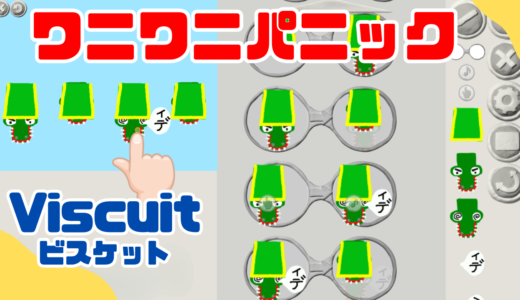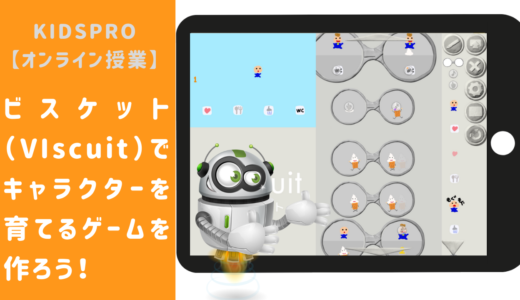KIDSPROは、オンライン講座を10/12(土)に実施します。
今回は、ビスケット(Viscuit)で太鼓の達人ゲームを作ります。

ビスケット(Viscuit)で太鼓の達人ゲームを作ろう!
ビスケット(Viscuit)で太鼓の達人ゲームを作ります。ドンが枠の中に入ったときにタイミングよく太鼓をタップするとドンやカツが右上に飛んで行き、タイミングがズレるとミスという表示が出るゲームです。
日時: 2024/10/12(土) 17:30 ~ 18:30
場所: オンライン講座
対象: KIDSPROスクール生、KIDSPRO eラーニングをご利用の方
必要なもの: ビスケット(Viscuit)をインストールしたタブレット
費用: 無料
初期設定
STEP.1
歯車のマークをタップ

STEP.2
縦横ループをなしに設定する

※この設定により、キャラクターは左右および上下のループをしなくなります。
STEP.3
マス目の設定を右端にする

※この設定によりキャラクターはマス目を基準に表示されるようになります。マス目は、ステージをタップすると表示されます。また、キャラクターを描く時にもステージのマス目の大きさを表す四角い枠が表示されます。
STEP.4
速度設定を少し遅くする

※この設定により、Viscuit(ビスケット)の処理速度を変えることができます。亀側にすると遅くなり、うさぎ側にすると速くなります。
STEP.5
マス目の設定を右端にする
設定が完了したら、画面右下の決定ボタン をタップする。
をタップする。
必要となるキャラクター
キャラクターを描く

以下の12個のキャラクターを描く。

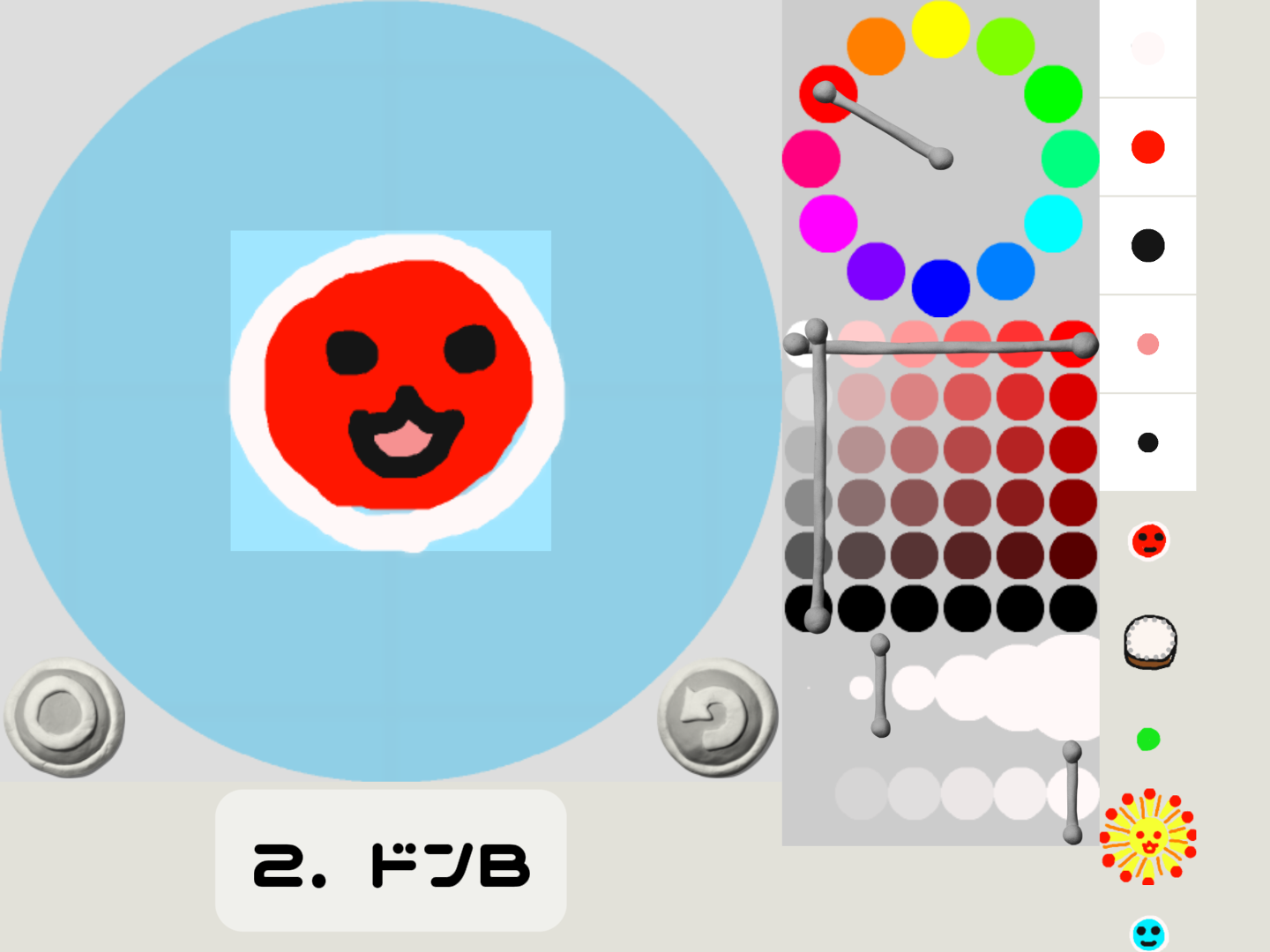
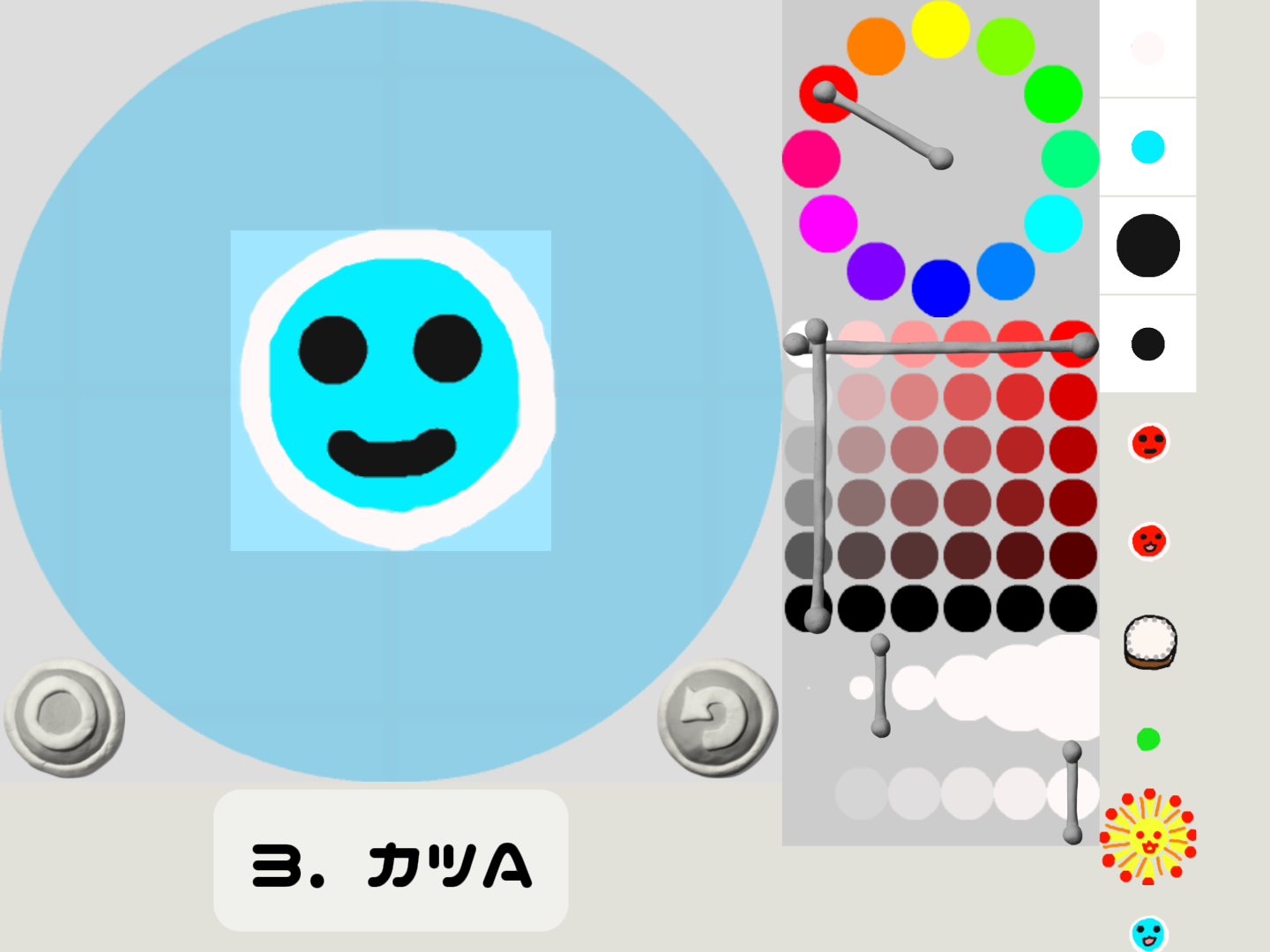
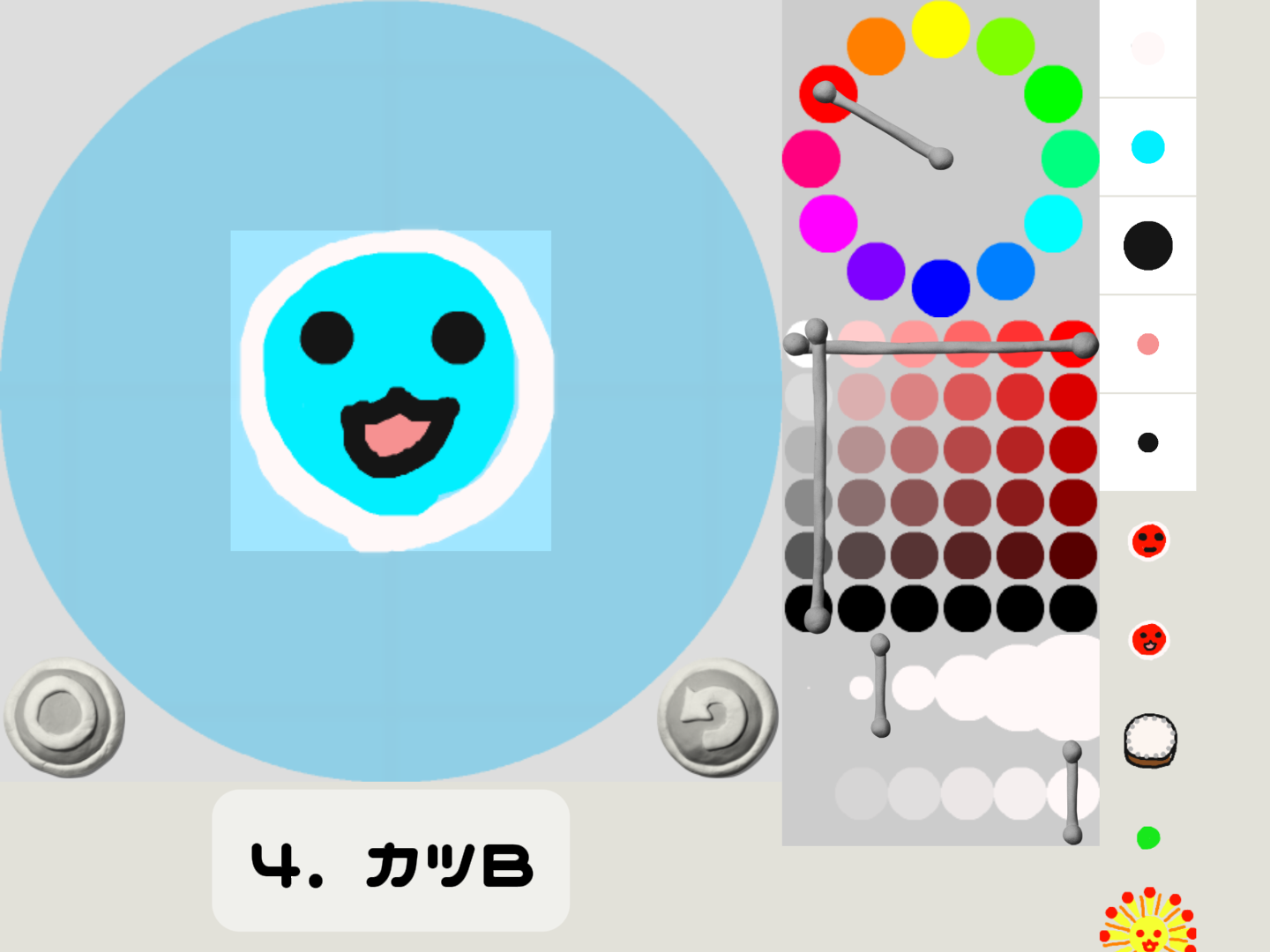
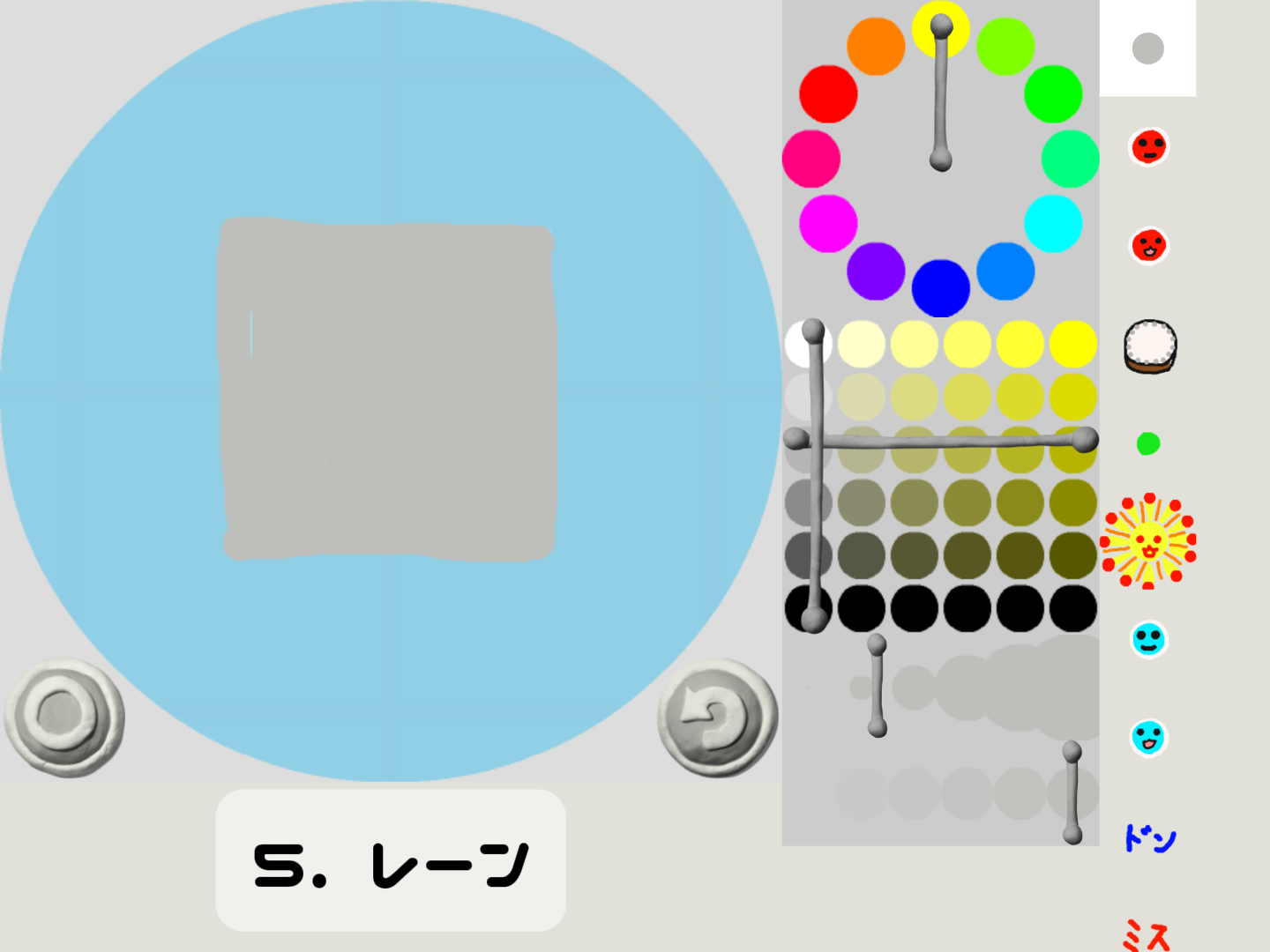


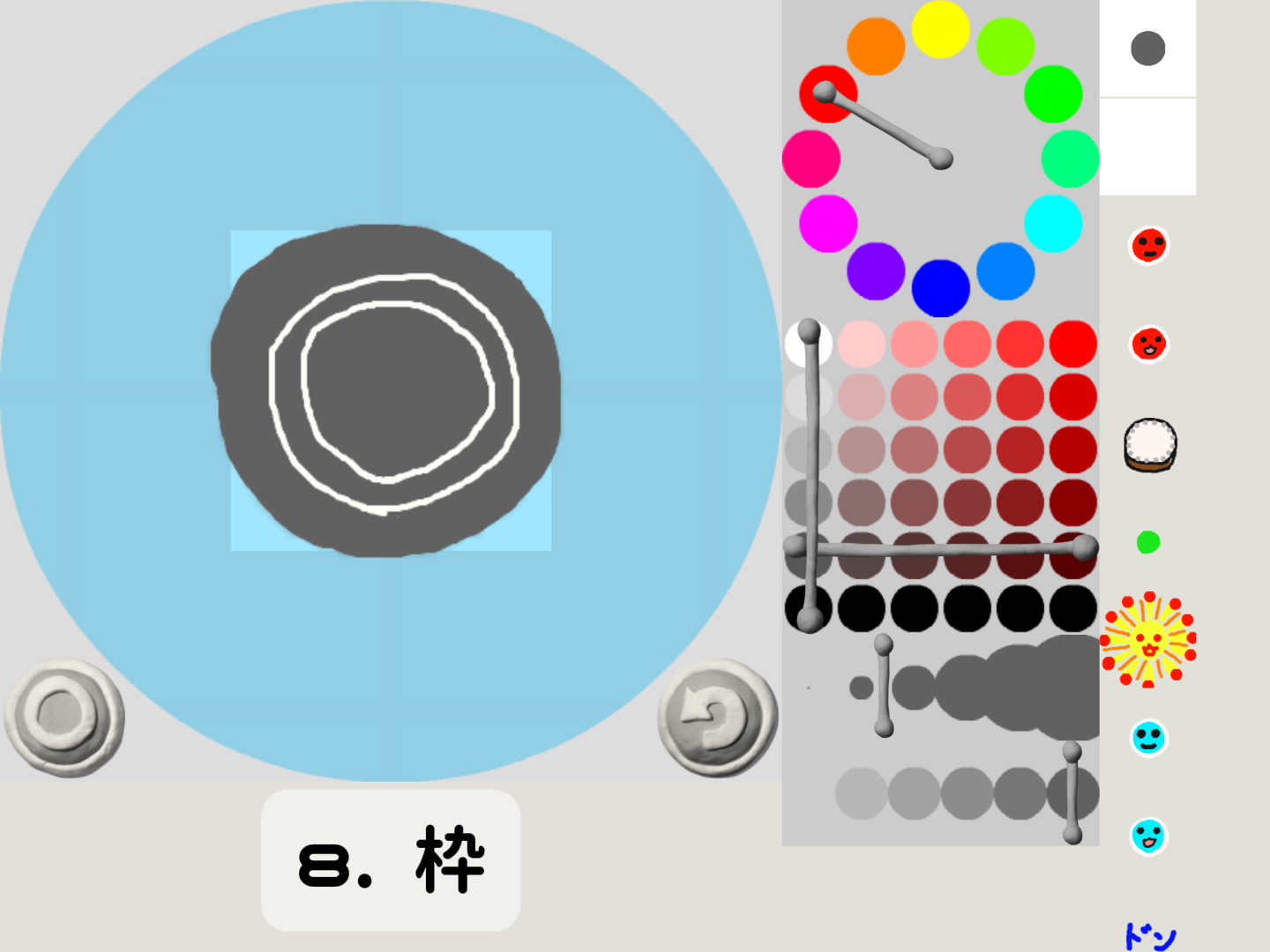
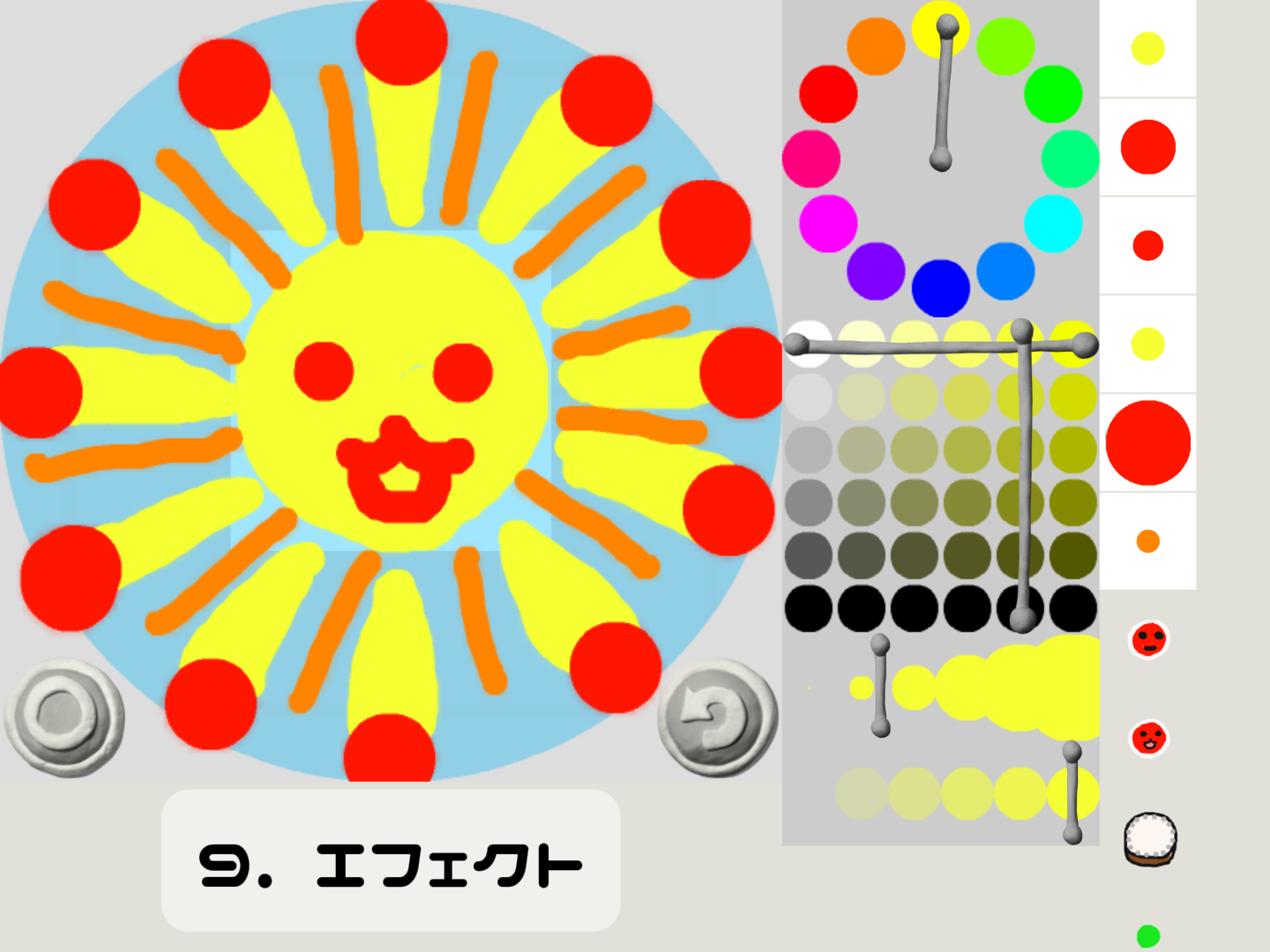



キャラクターの配置

注意)上図のマス目は通常は表示されません。上図では配置位置を分かりやすくするために画面をタップして表示させました。
キャラクターの配置
- レーン
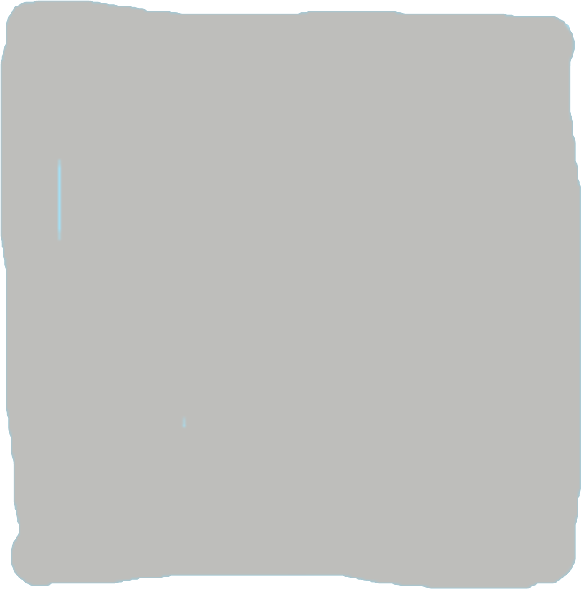 を、横一列に並べる。
を、横一列に並べる。 - レーン
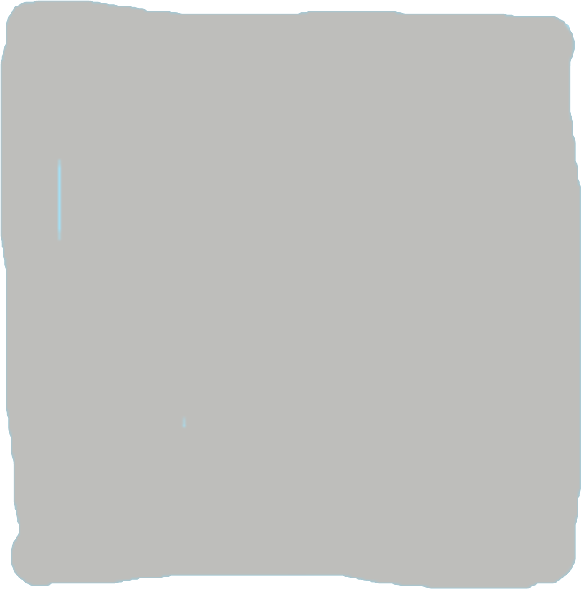 の左側、真上に枠
の左側、真上に枠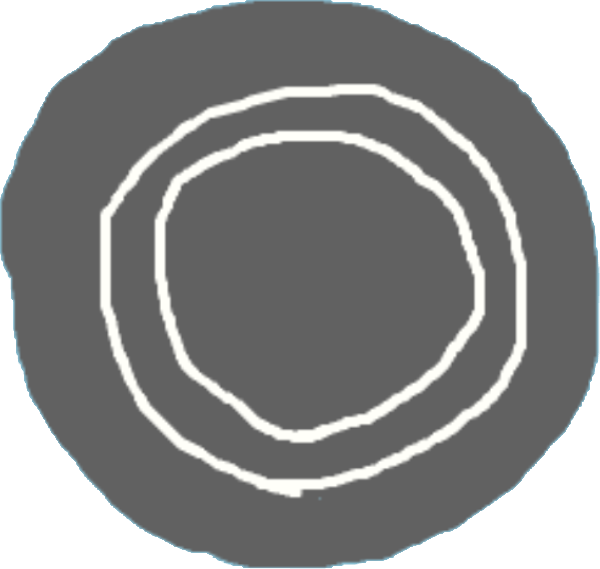 置く。
置く。 - 太鼓
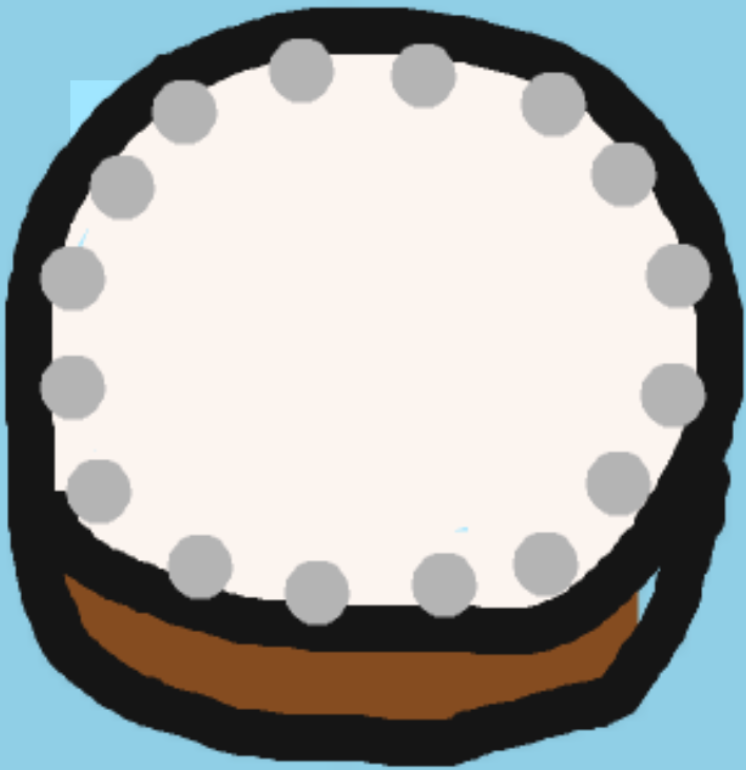 を、枠
を、枠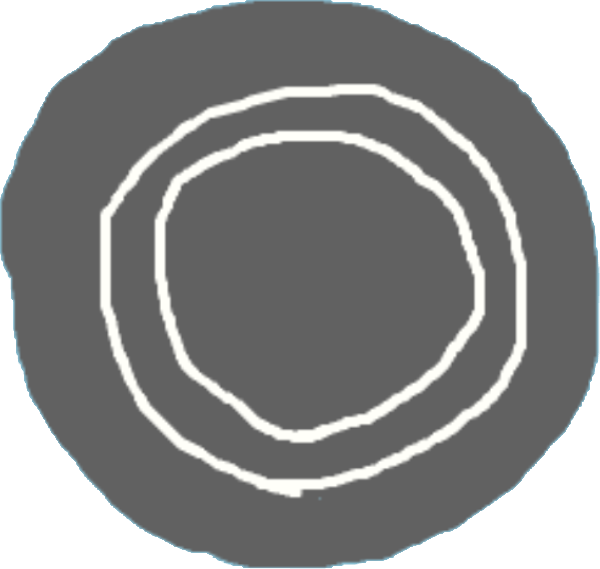 の2マス下に置く。
の2マス下に置く。 - レーン
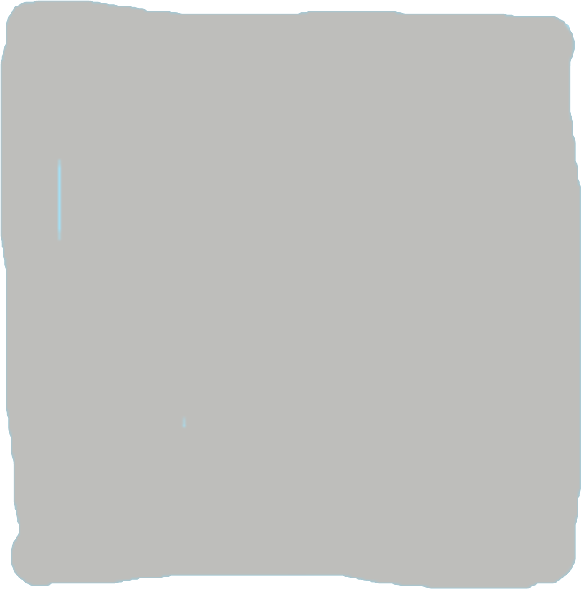 の左側、1マス下に生成機
の左側、1マス下に生成機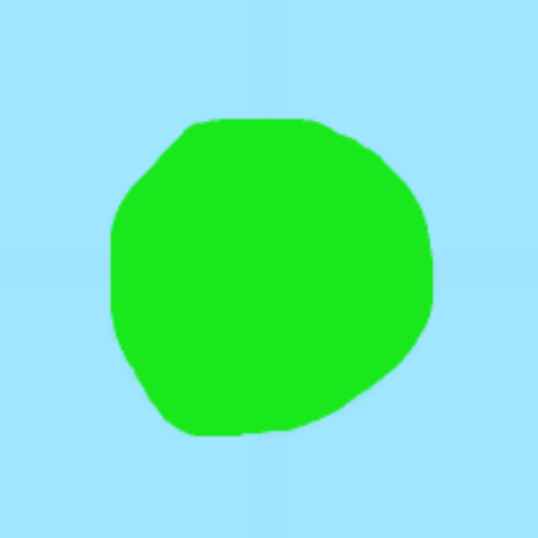 を置く。
を置く。
ドンが1/5の確率で生成されるプログラム
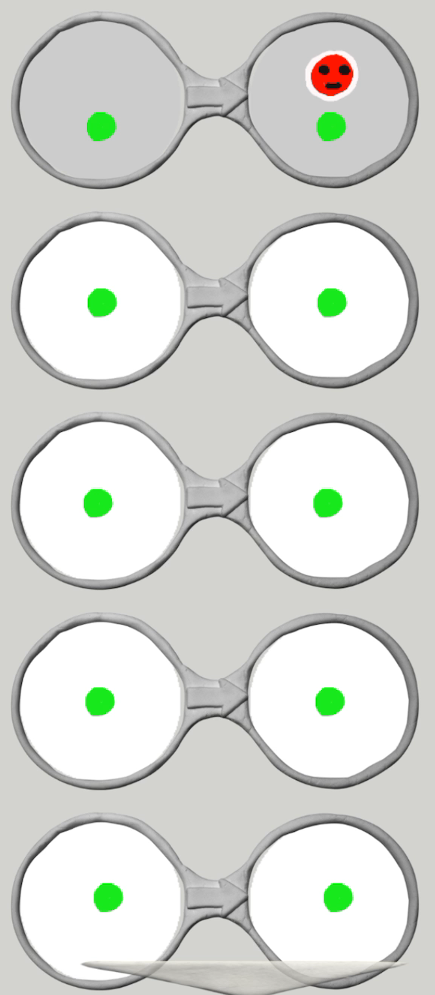

STEP.1
生成機の1マス上にドンAが生成されるメガネ

STEP.2
生成機がステージ上で変化しないメガネ

STEP.3
ステージ上で変化しないメガネを全部で4つ作る
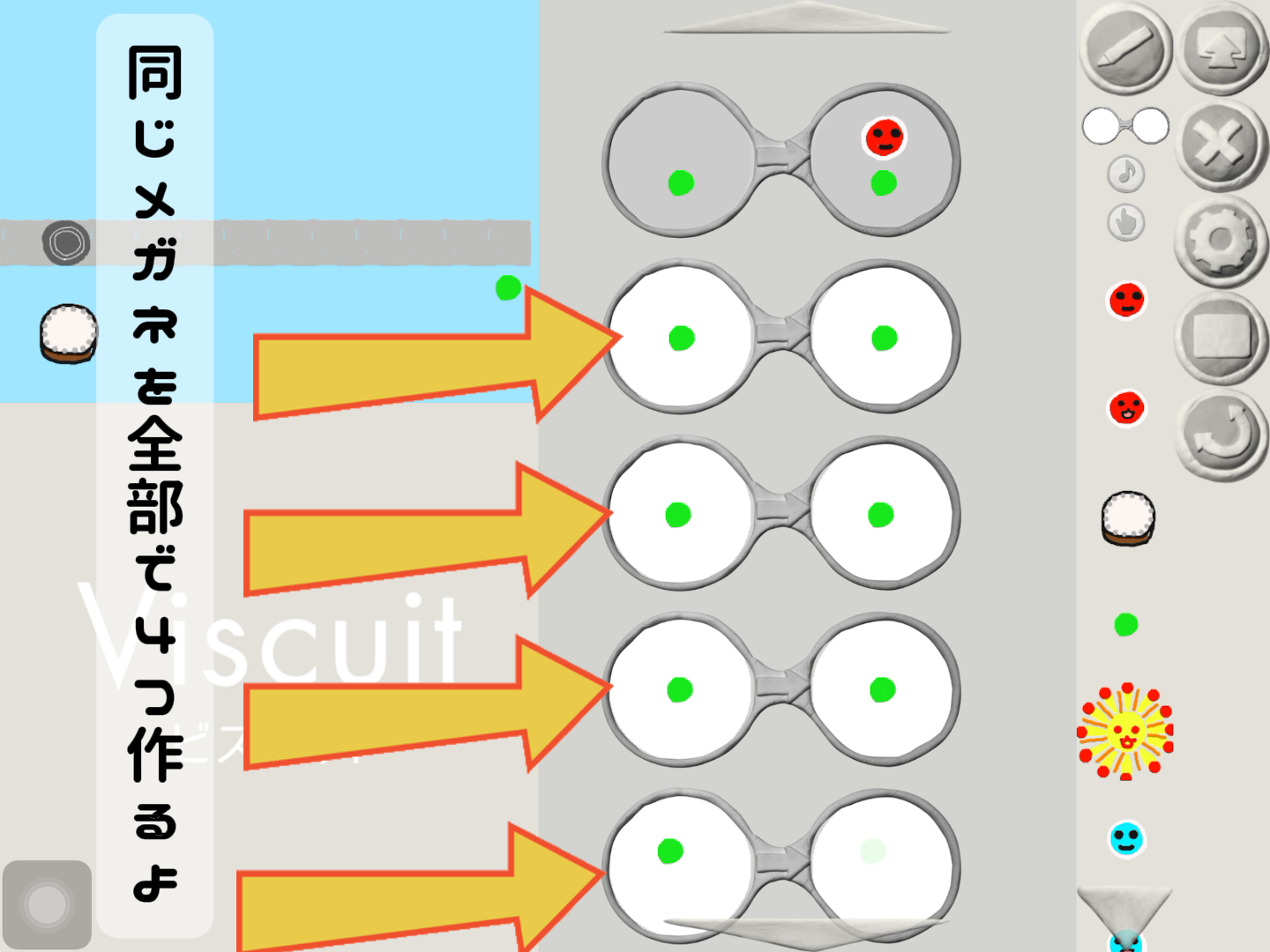
※このメガネの数を増やせば、ドンA
STEP.4
ドンAが左に移動し続けるメガネ
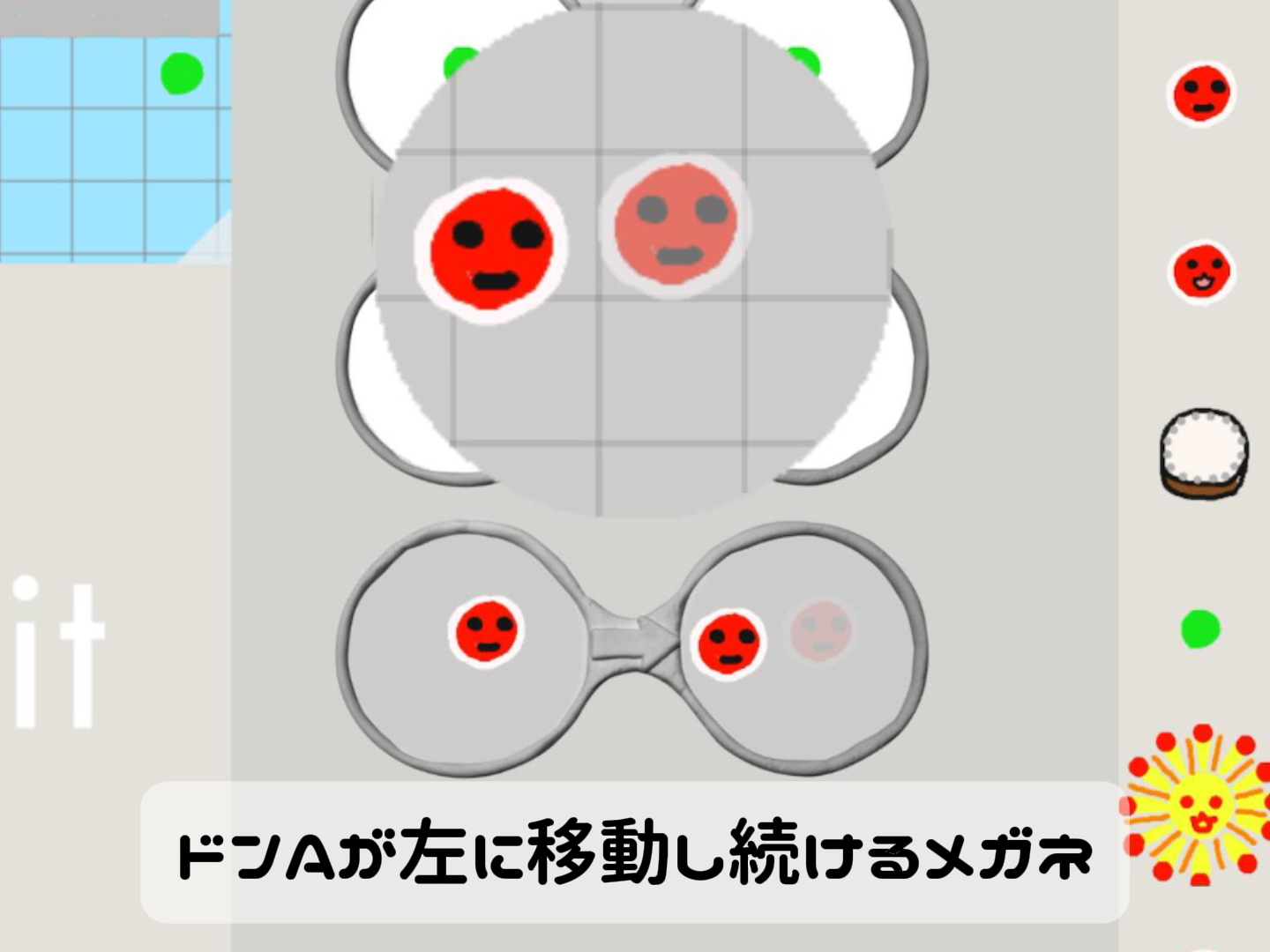
※右側のドンA
ドンの当たり判定プログラム
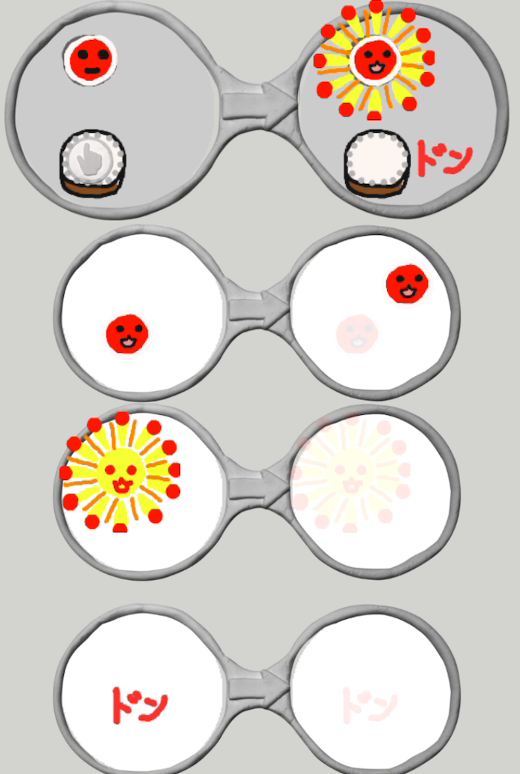
STEP.1
太鼓をタイミング良くタップすると、エフェクトや文字が表示され、ドンAがドンBになるメガネ

※このメガネにより、ドンA
当たり判定のメガネの作り方
- 太鼓
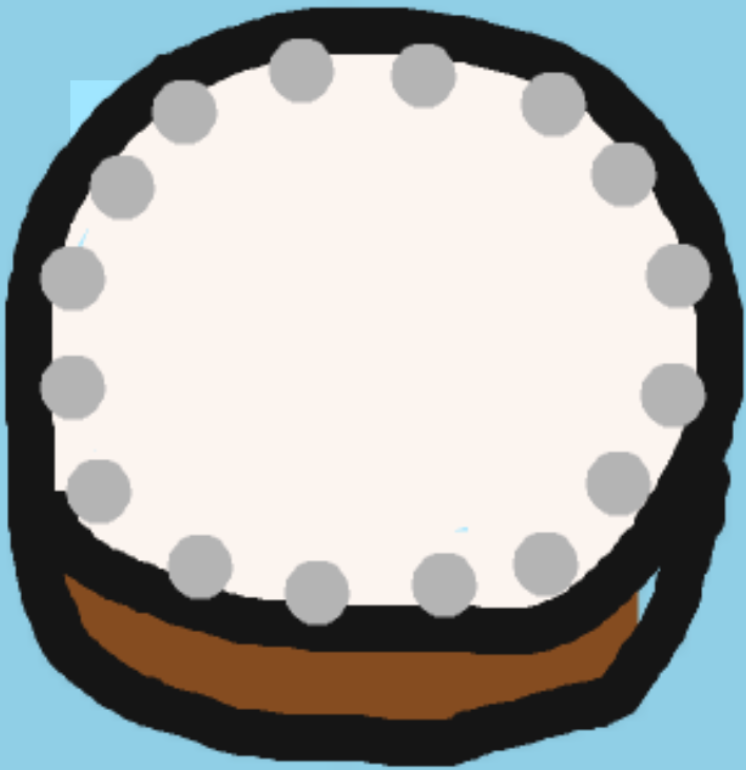 と枠
と枠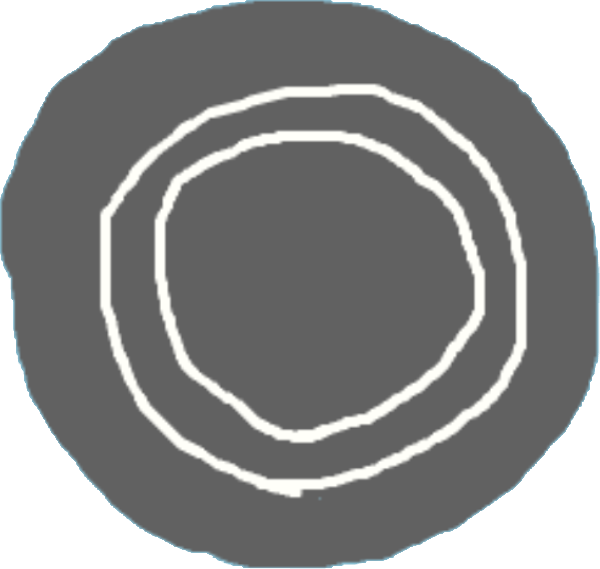 を左右のメガネに置く
を左右のメガネに置く

- 左側のメガネの枠
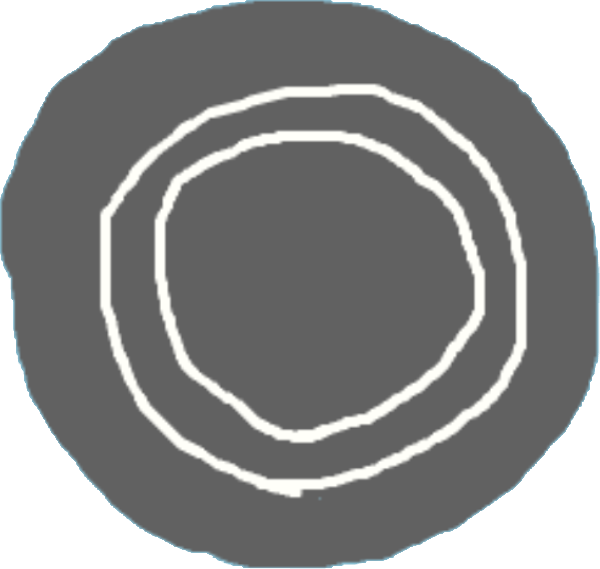 の上にドンA
の上にドンA を置く。
を置く。

- 左側のメガネの太鼓
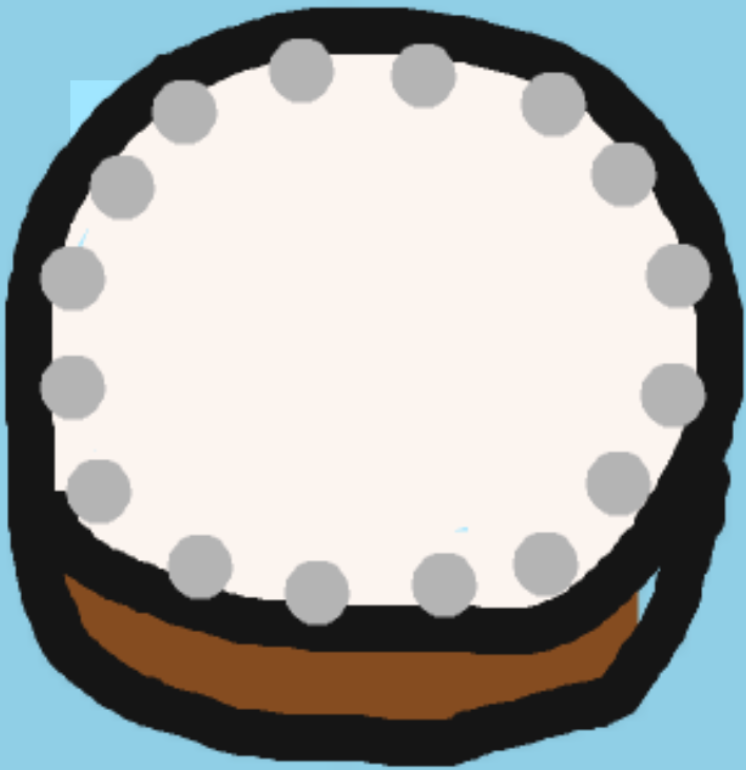 の上にタップマーク
の上にタップマーク を置く。
を置く。
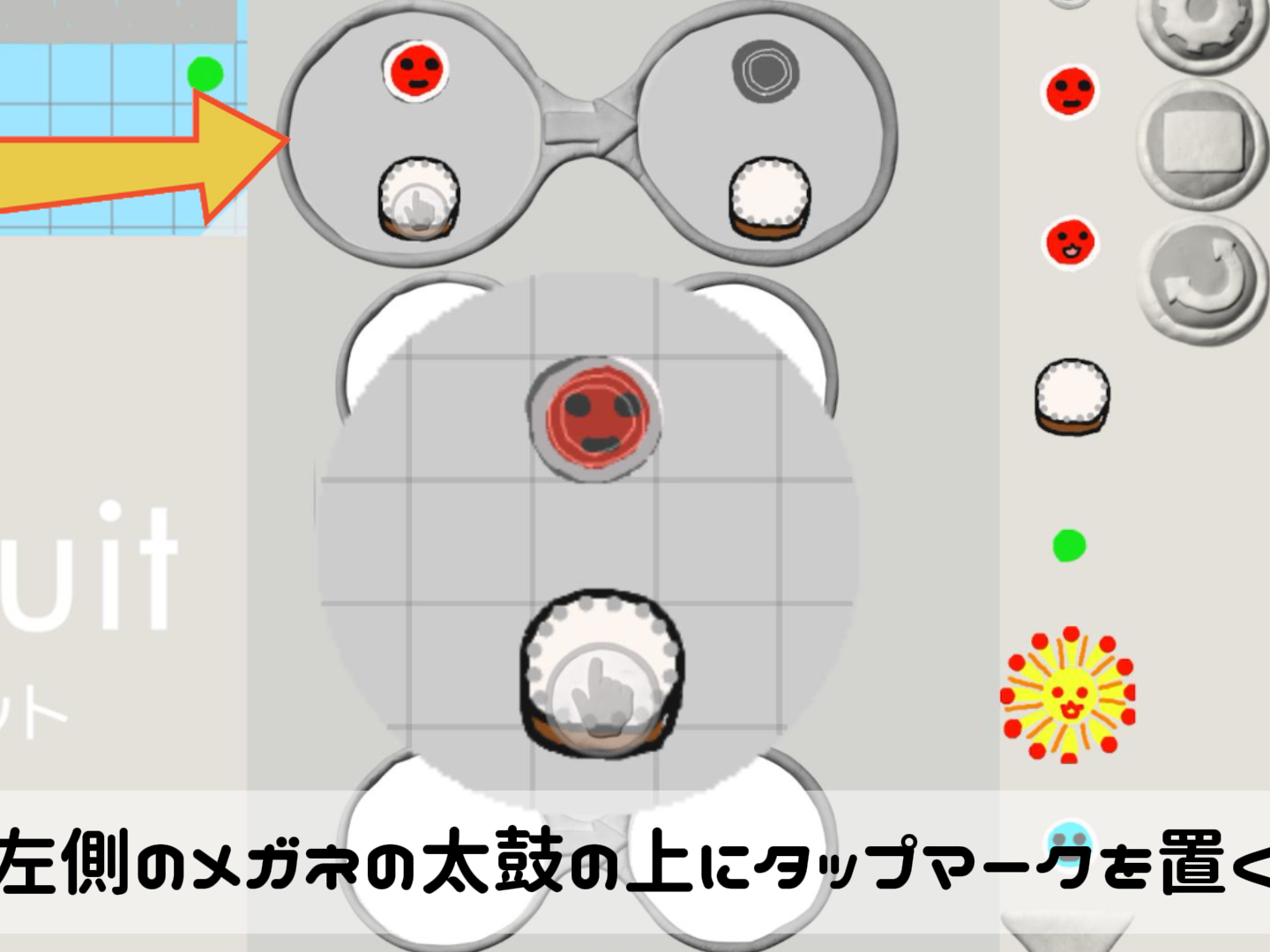
- 右側のメガネの枠
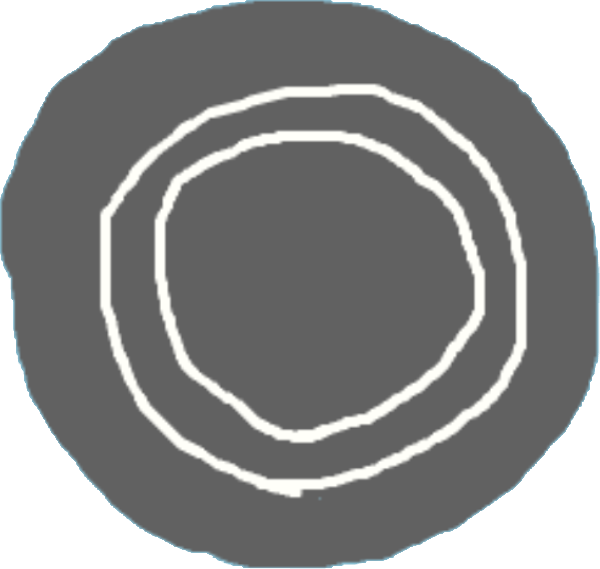 の上に、エフェクト
の上に、エフェクト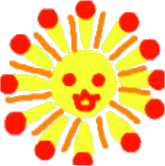 を置く。
を置く。
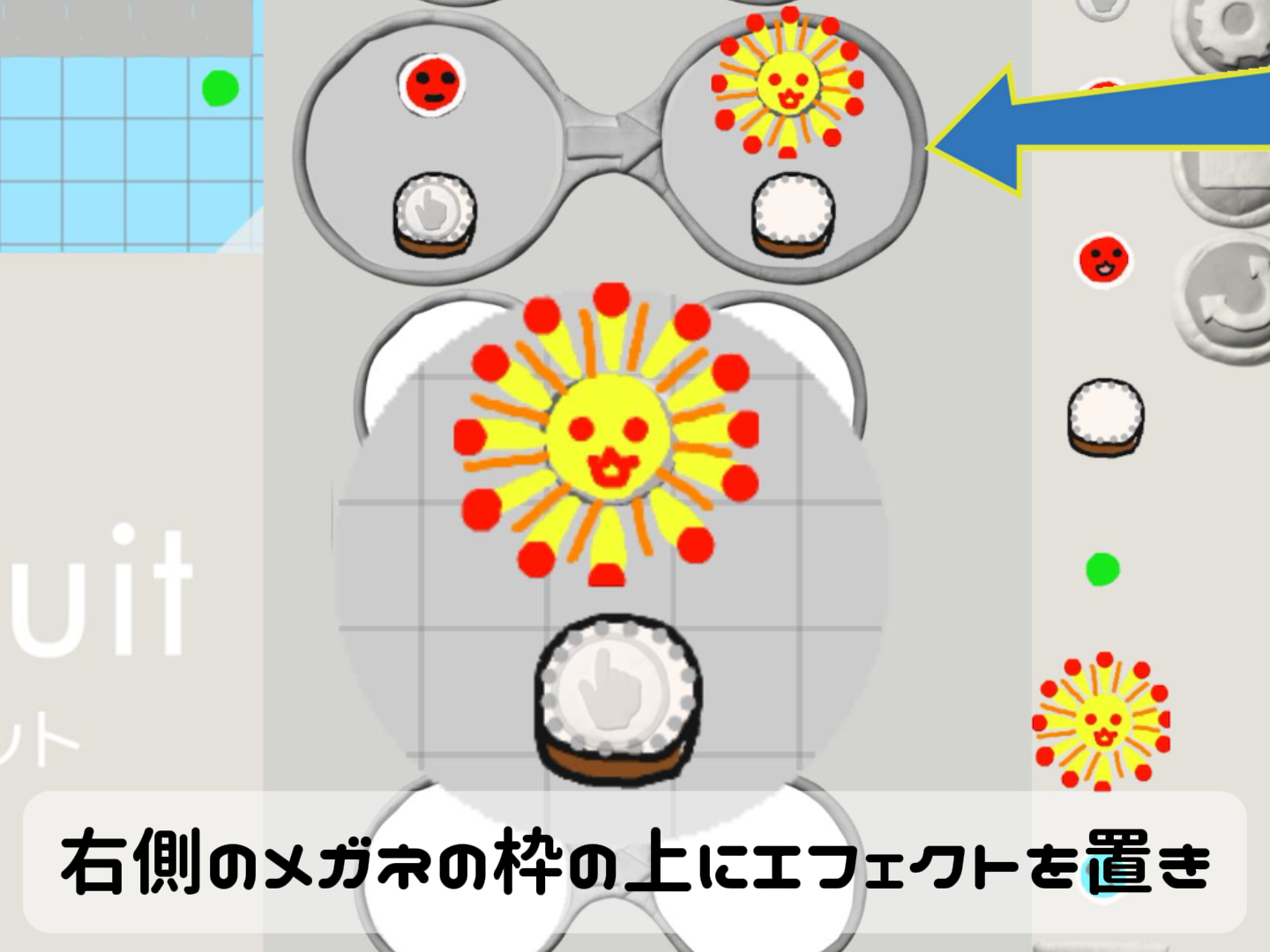
- 右側のメガネの枠
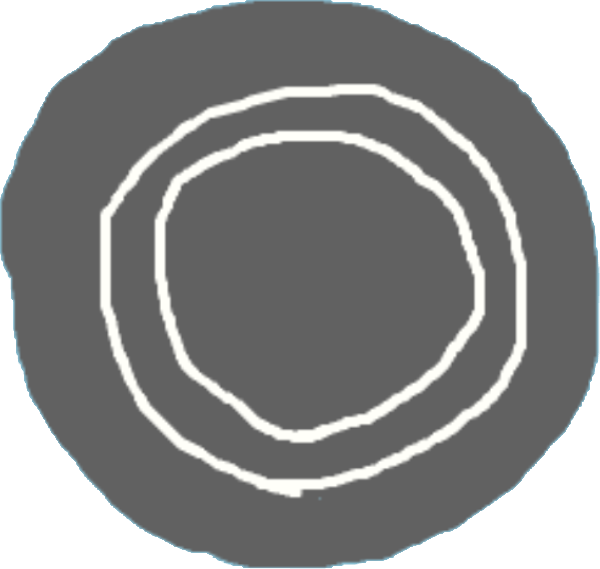 の上に、さらにドンB
の上に、さらにドンB を置く。
を置く。

- 右側のメガネにドンの文字を置いて完成!
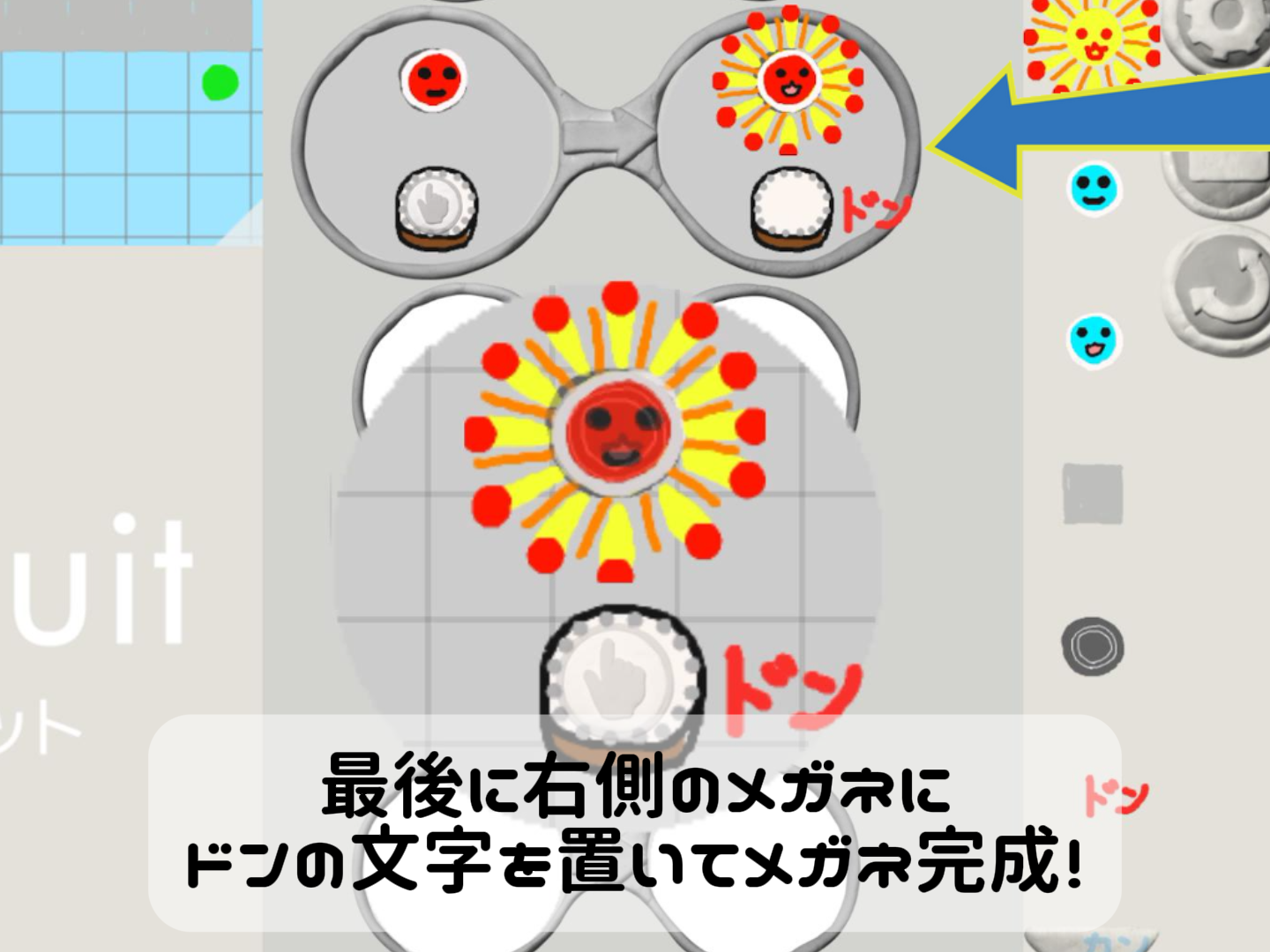
STEP.2
ドンBが斜め上に動き続けるメガネ

STEP.3
エフェクトが自動的に消えるメガネ
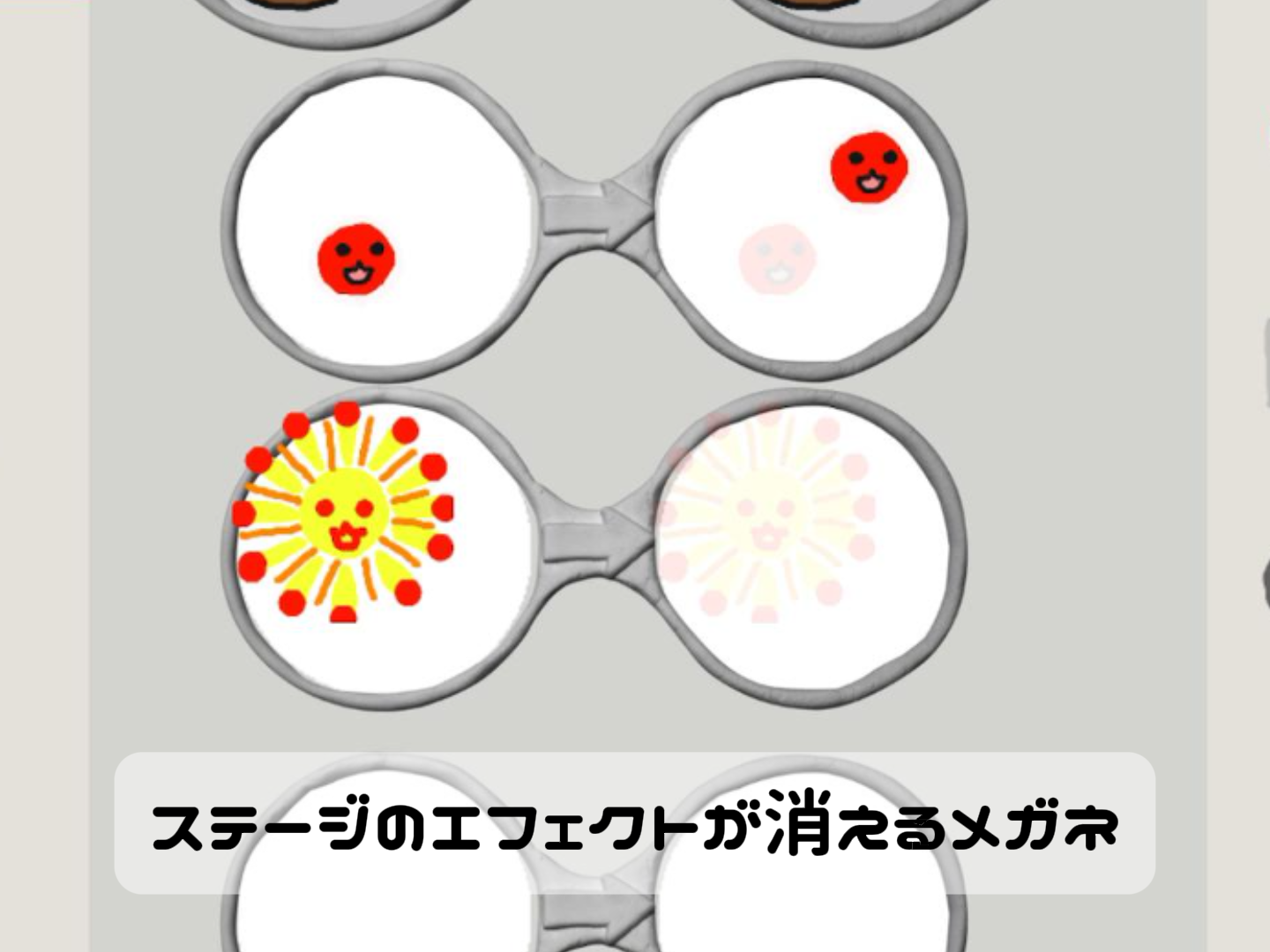
STEP.4
ドンの文字が自動で消えるメガネ

ドンのミス判定プログラム
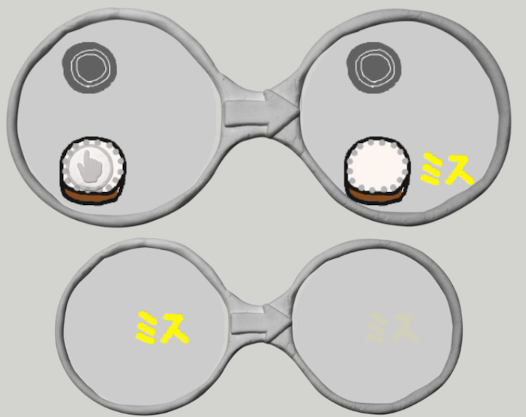
STEP.1
太鼓を間違ったタイミングでタップすると、ミスという文字が表示されるメガネ
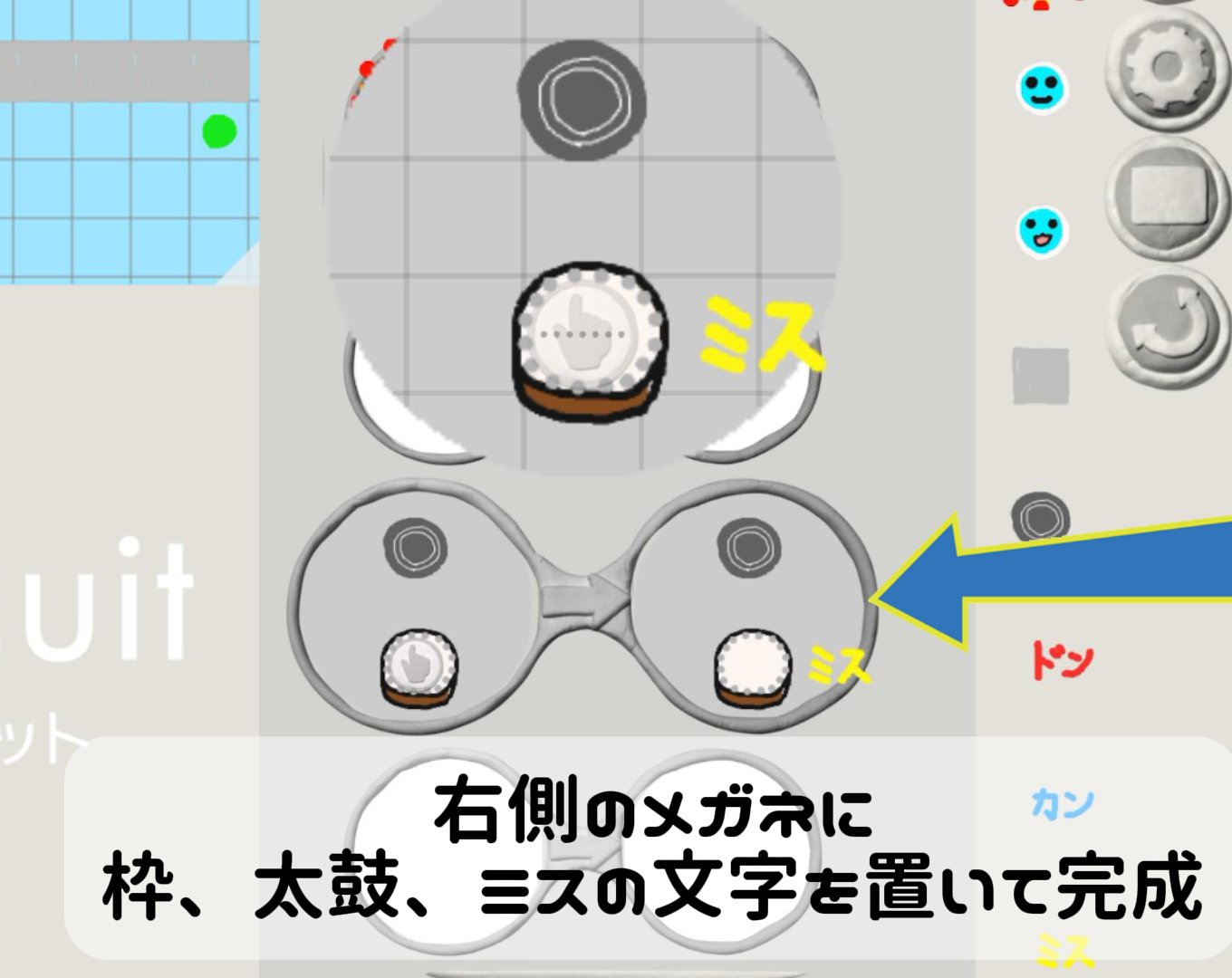
※このメガネにより、枠![]() にドンA
にドンA![]() がいないのに太鼓
がいないのに太鼓![]() をタップすると、枠にミスという文字のキャラクターが表示されます。
をタップすると、枠にミスという文字のキャラクターが表示されます。
ミス判定のメガネの作り方
- 太鼓と枠を左右のメガネに置く

- 左側のメガネの太鼓
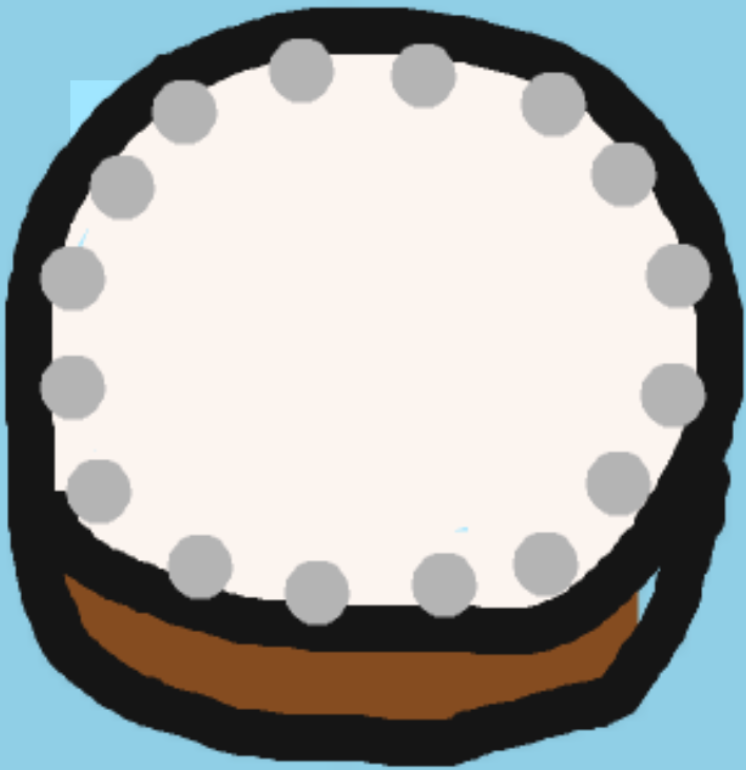 の上にタップマーク
の上にタップマーク を置く。
を置く。

- 右側のメガネにミスの文字を置く。
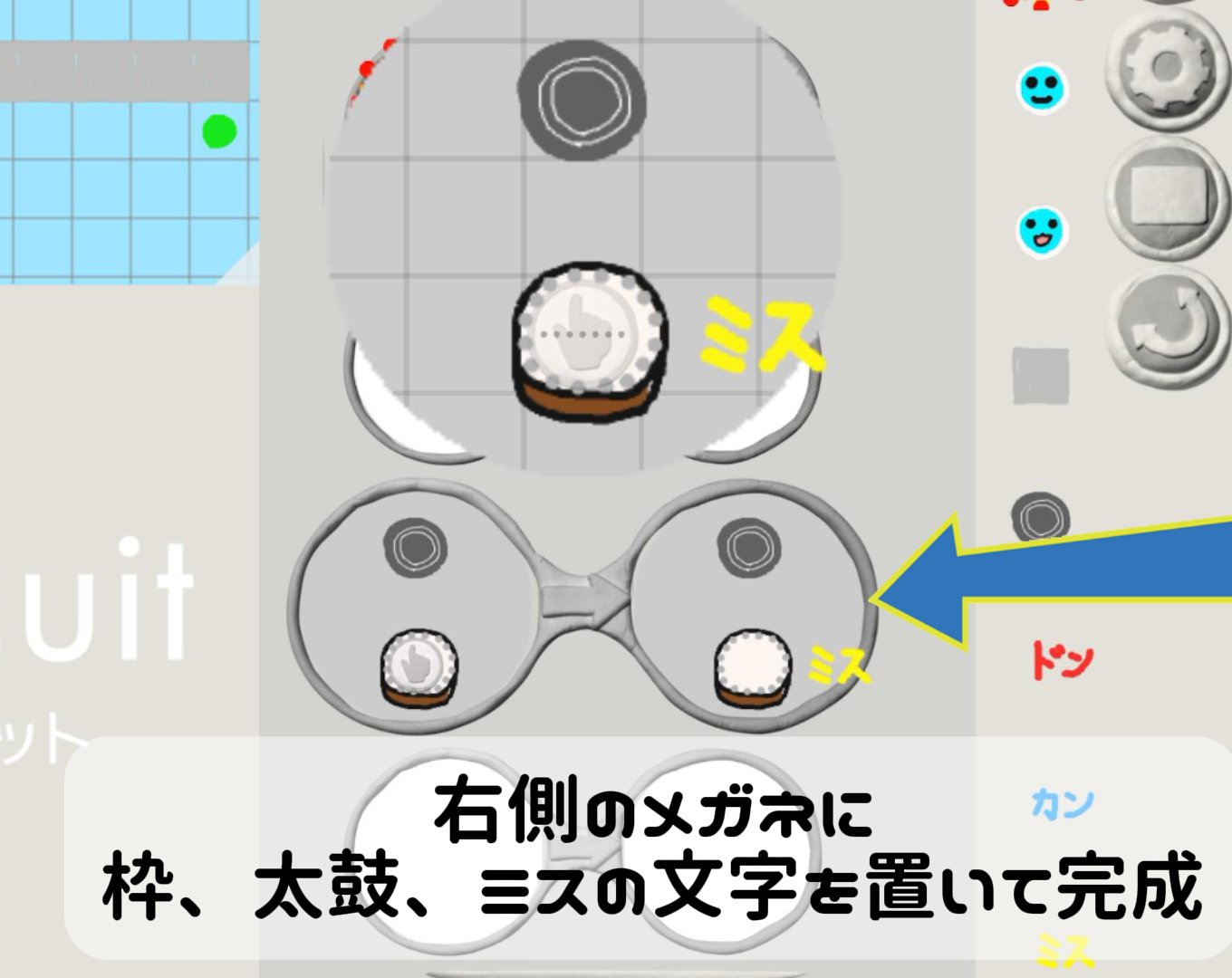
STEP.2
ミスの文字が自動で消えるメガネ

カツが生成されるプログラム
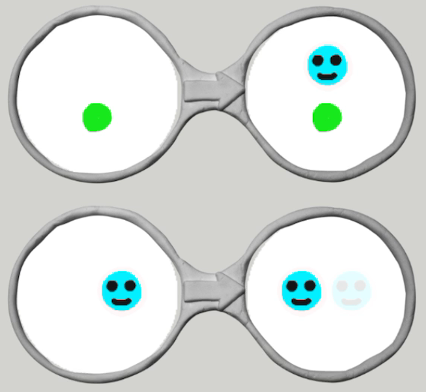
STEP.1
生成機の1マス上にカツAが生成されるメガネメガネ
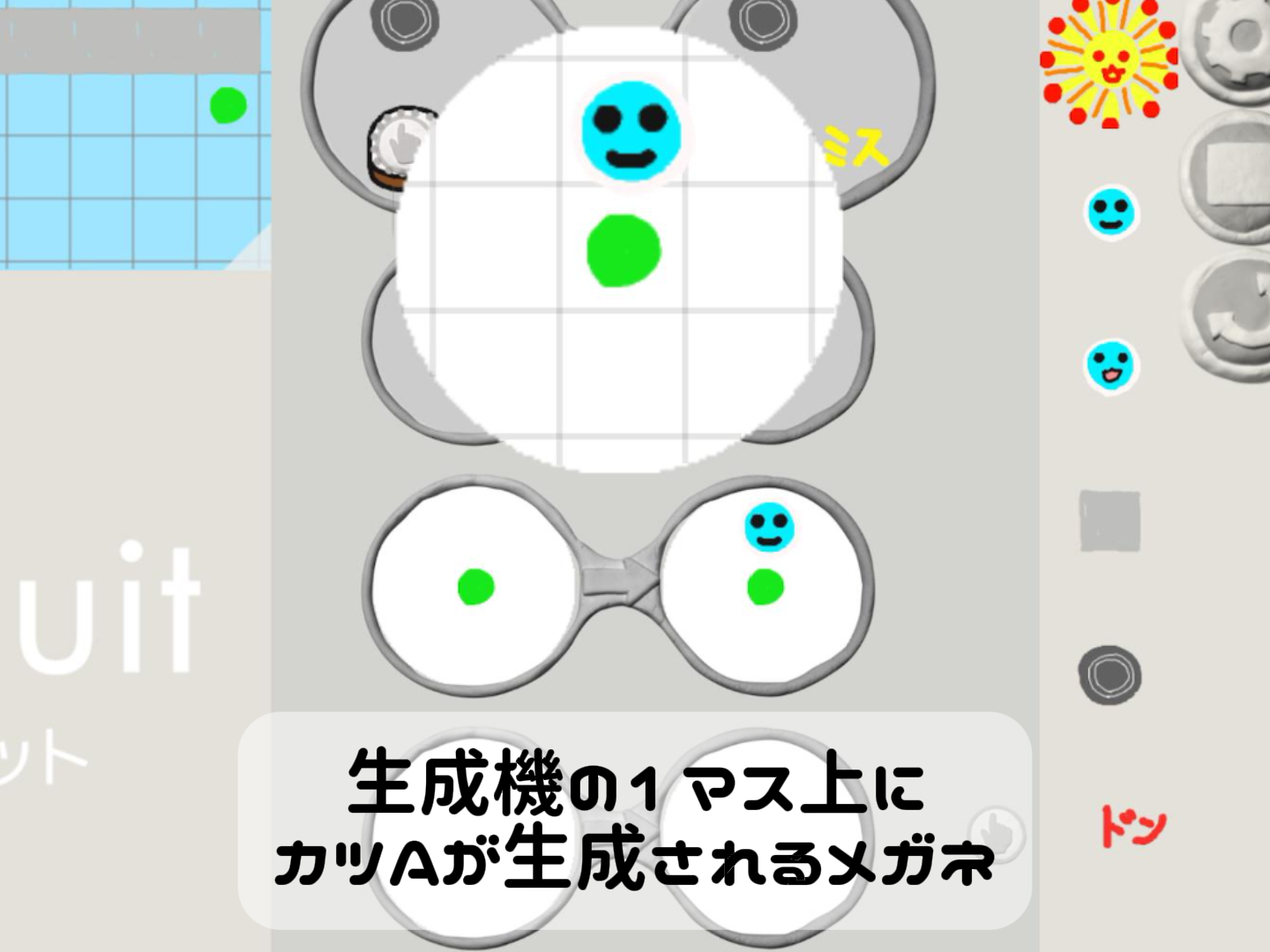
STEP.2
カツAが左に移動し続けるメガネ
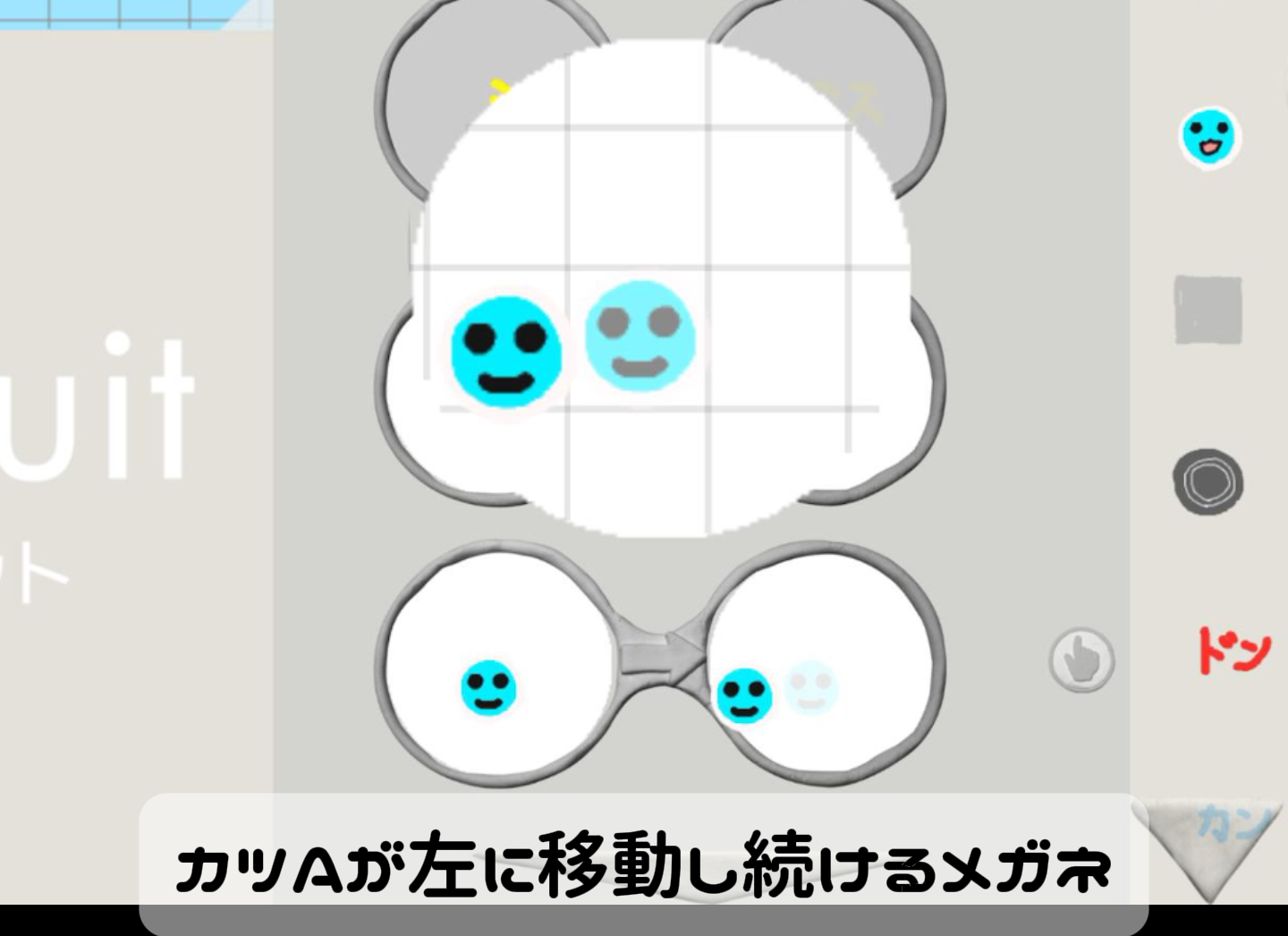
カツの当たり判定プログラム
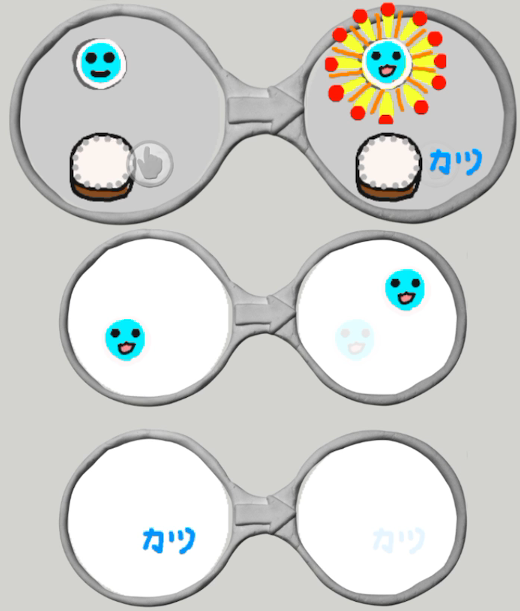
STEP.1
太鼓をタイミング良くタップすると、エフェクトや文字が表示され、ドンAがドンBになるメガネ
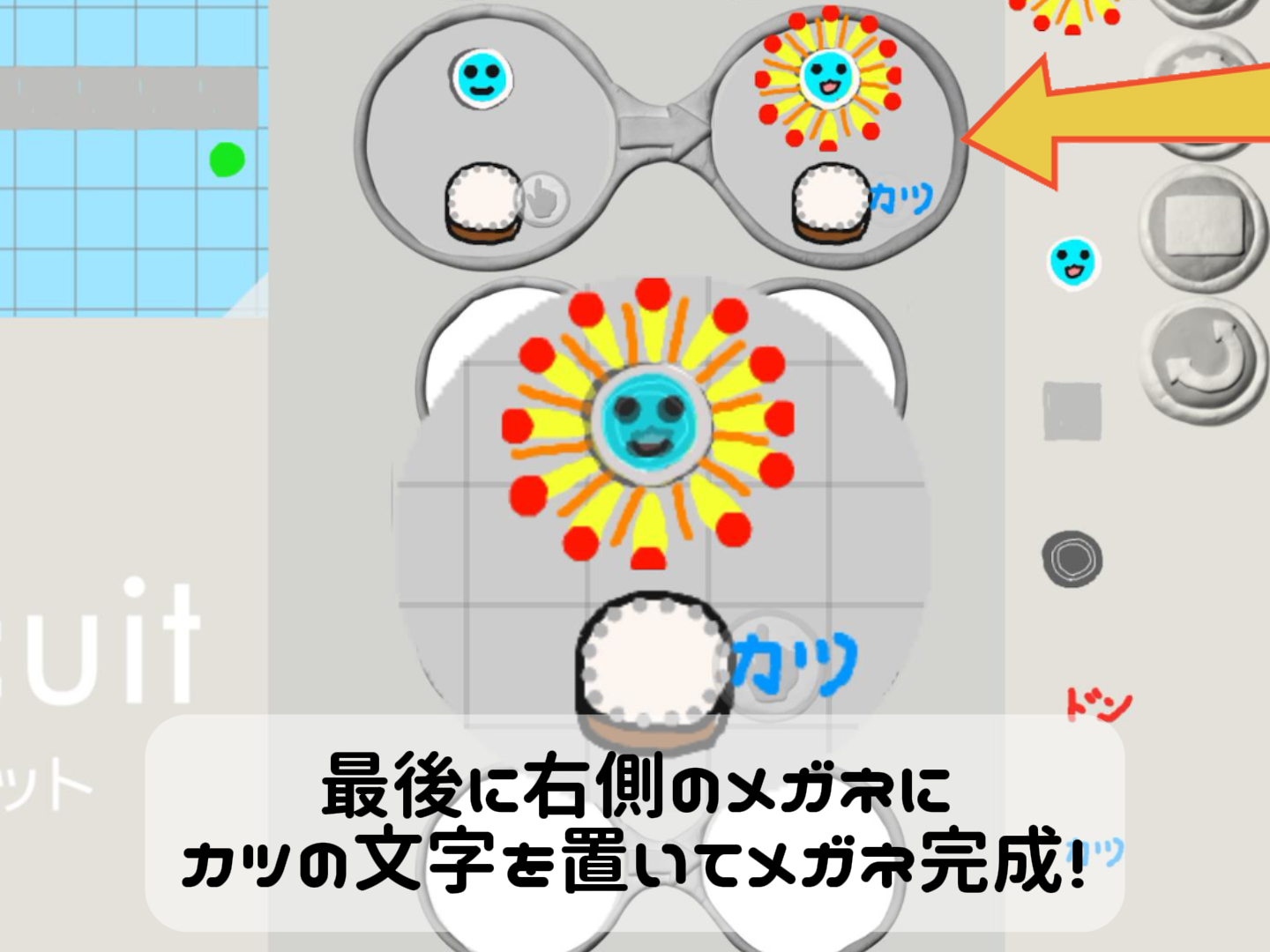
※このメガネにより、カツA
当たり判定のメガネの作り方
- 太鼓
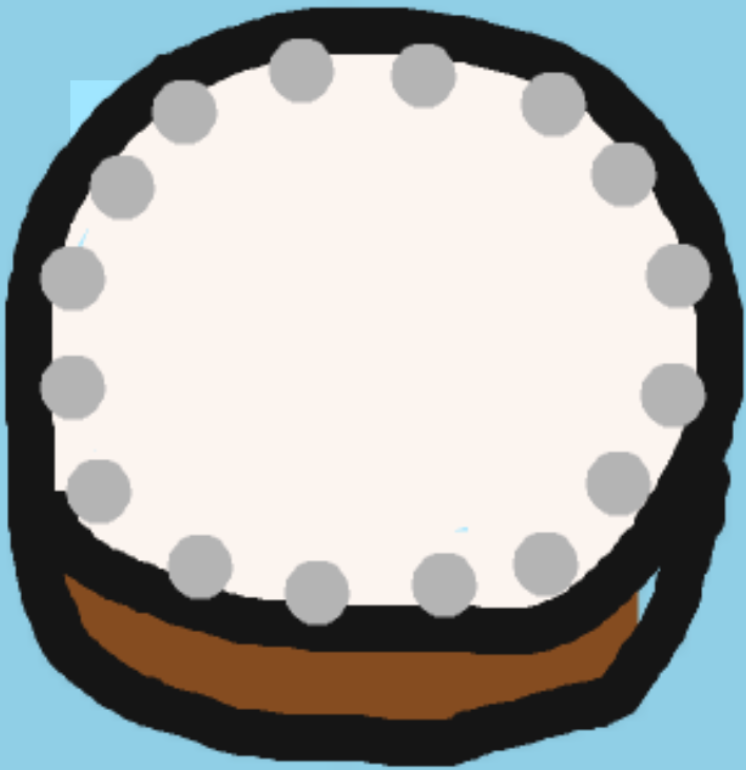 と枠
と枠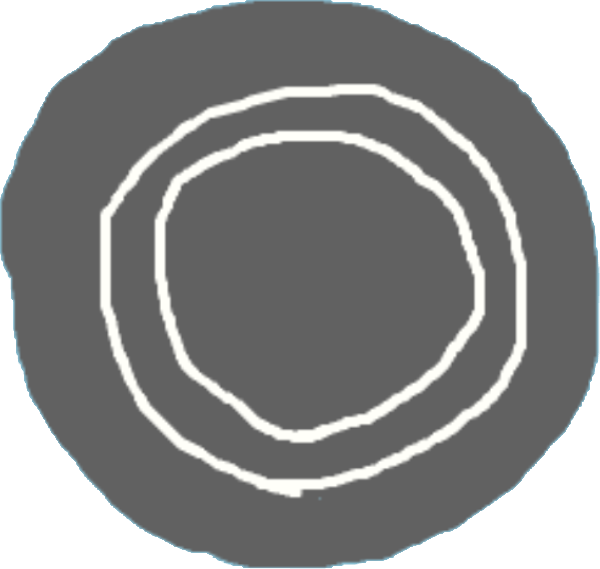 を左右のメガネに置く
を左右のメガネに置く

- 左側のメガネの枠
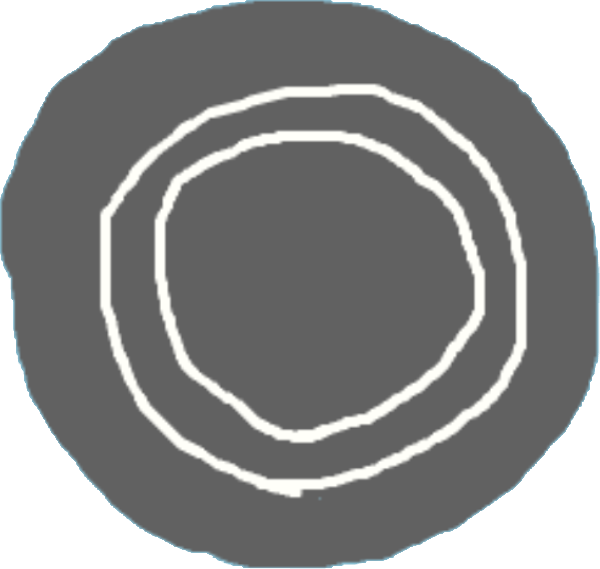 の上にカツA
の上にカツA を置く。
を置く。

- 左側のメガネの太鼓
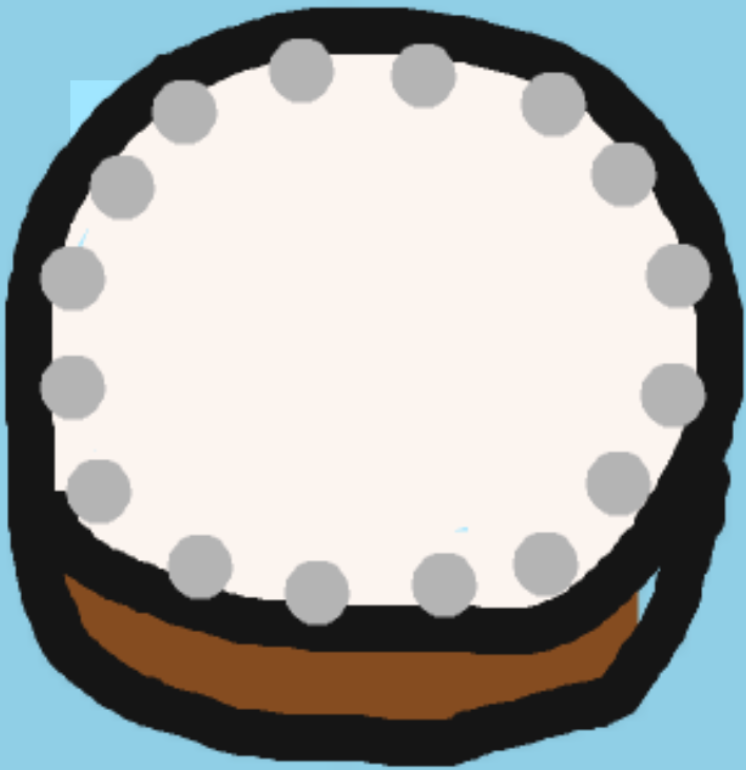 の右側にタップマーク
の右側にタップマーク を置く。
を置く。
※ドンのときは太鼓の真上でしたが、カツは太鼓の右側にです。
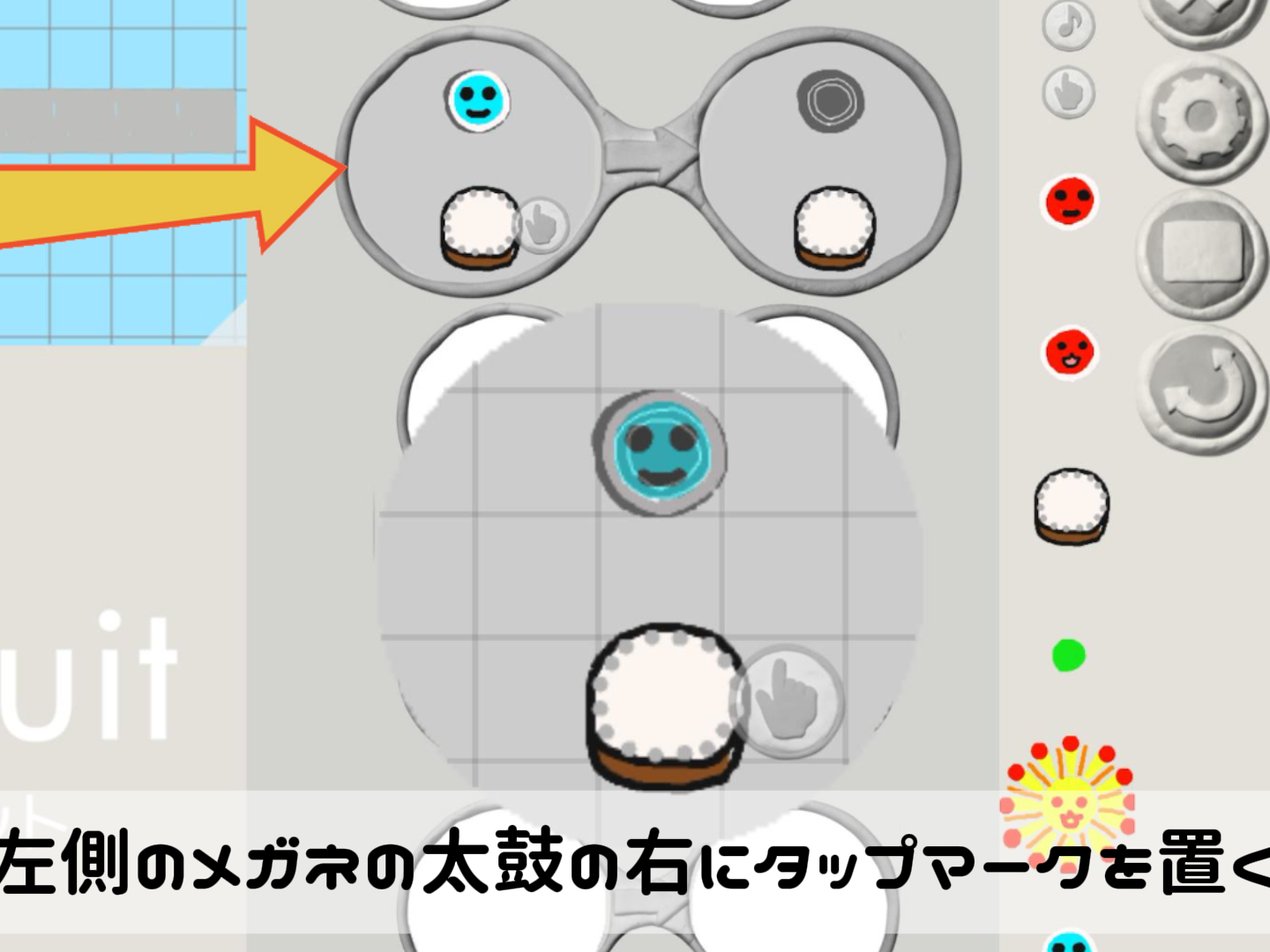
- 右側のメガネの枠
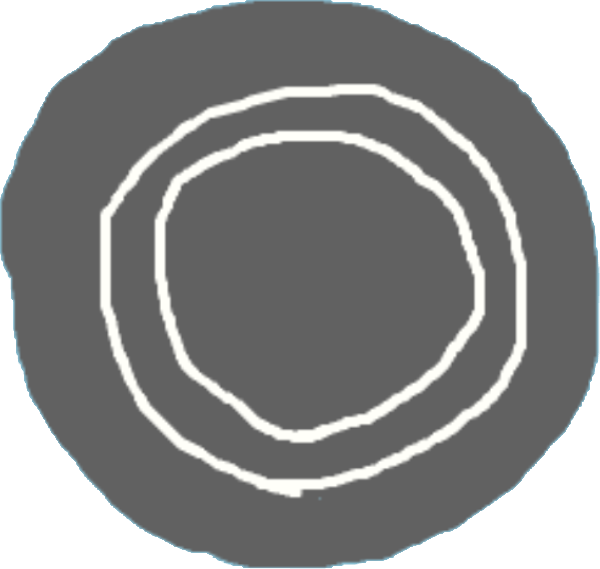 の上に、エフェクト
の上に、エフェクト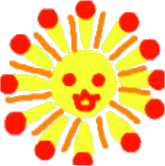 を置く。
を置く。
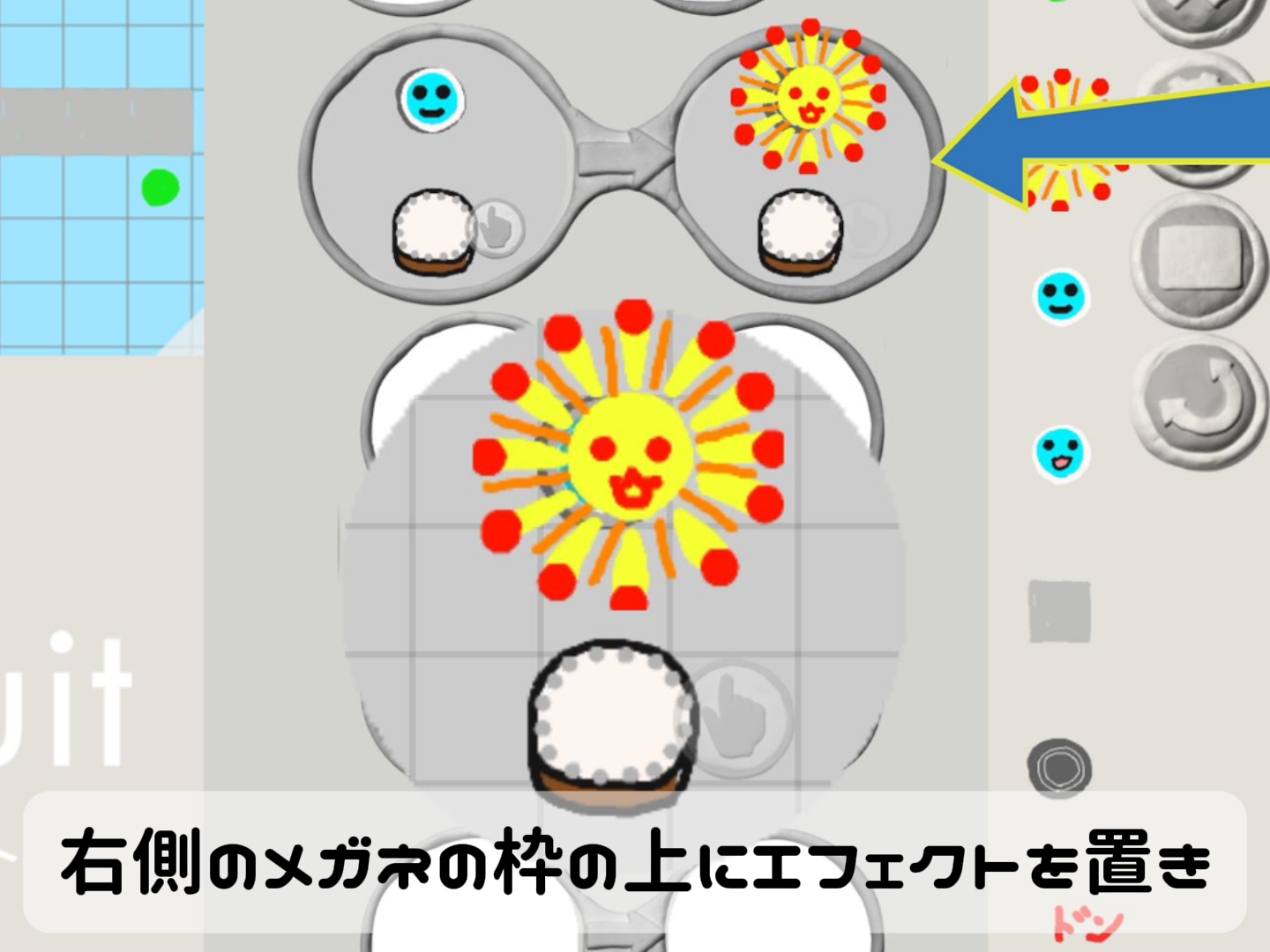
- 右側のメガネの枠
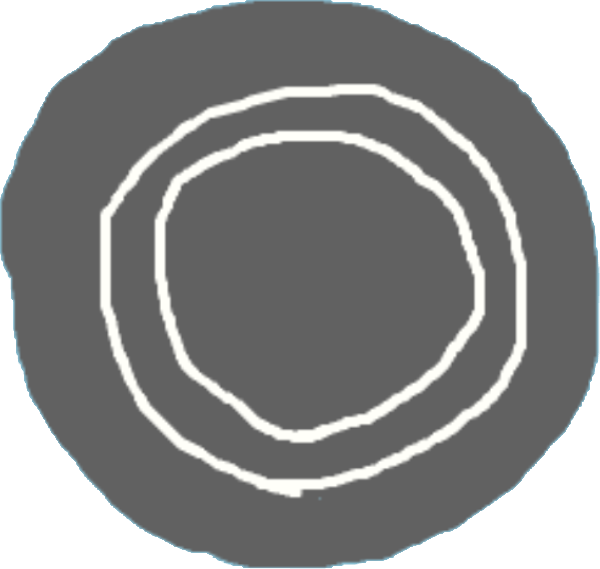 の上に、さらにカツB
の上に、さらにカツB を置く。
を置く。

- 右側のメガネにカツの文字を置いて完成!
STEP.2
カツBが斜め上に動き続けるメガネ
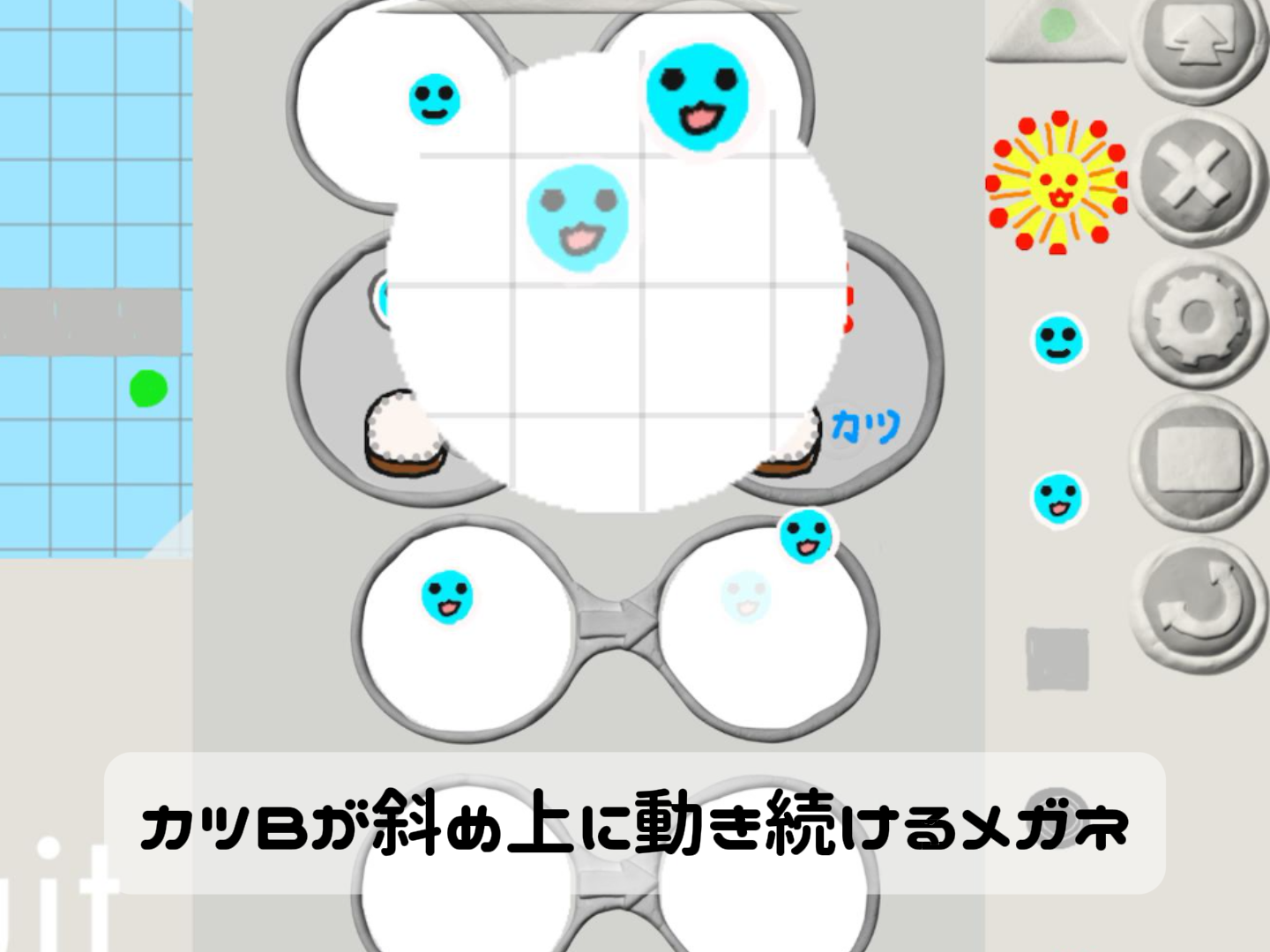
STEP.3
カツの文字が自動で消えるメガネ
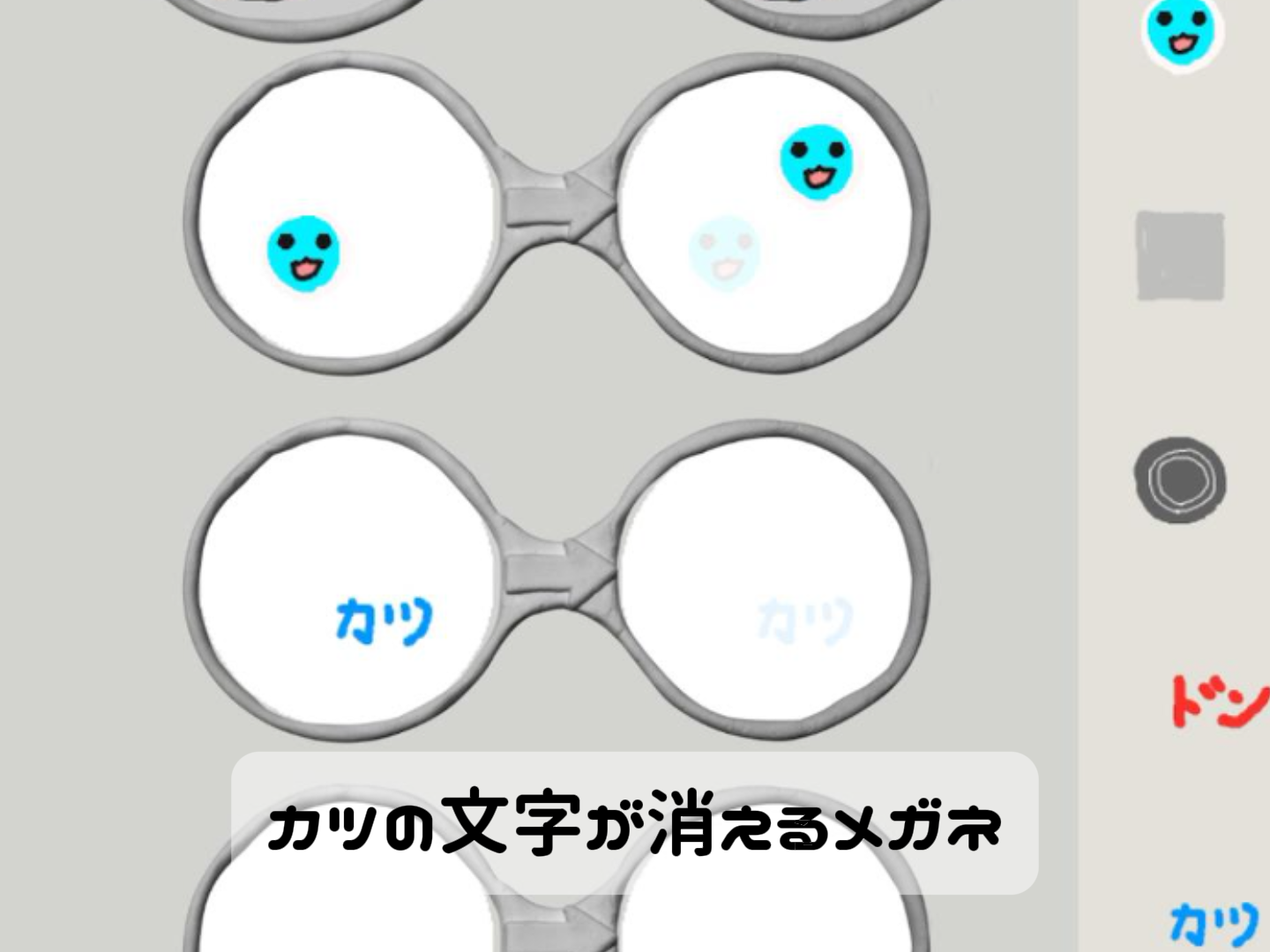
カツのミス判定プログラム

STEP.1
太鼓を間違ったタイミングでタップすると、ミスという文字が表示されるメガネ
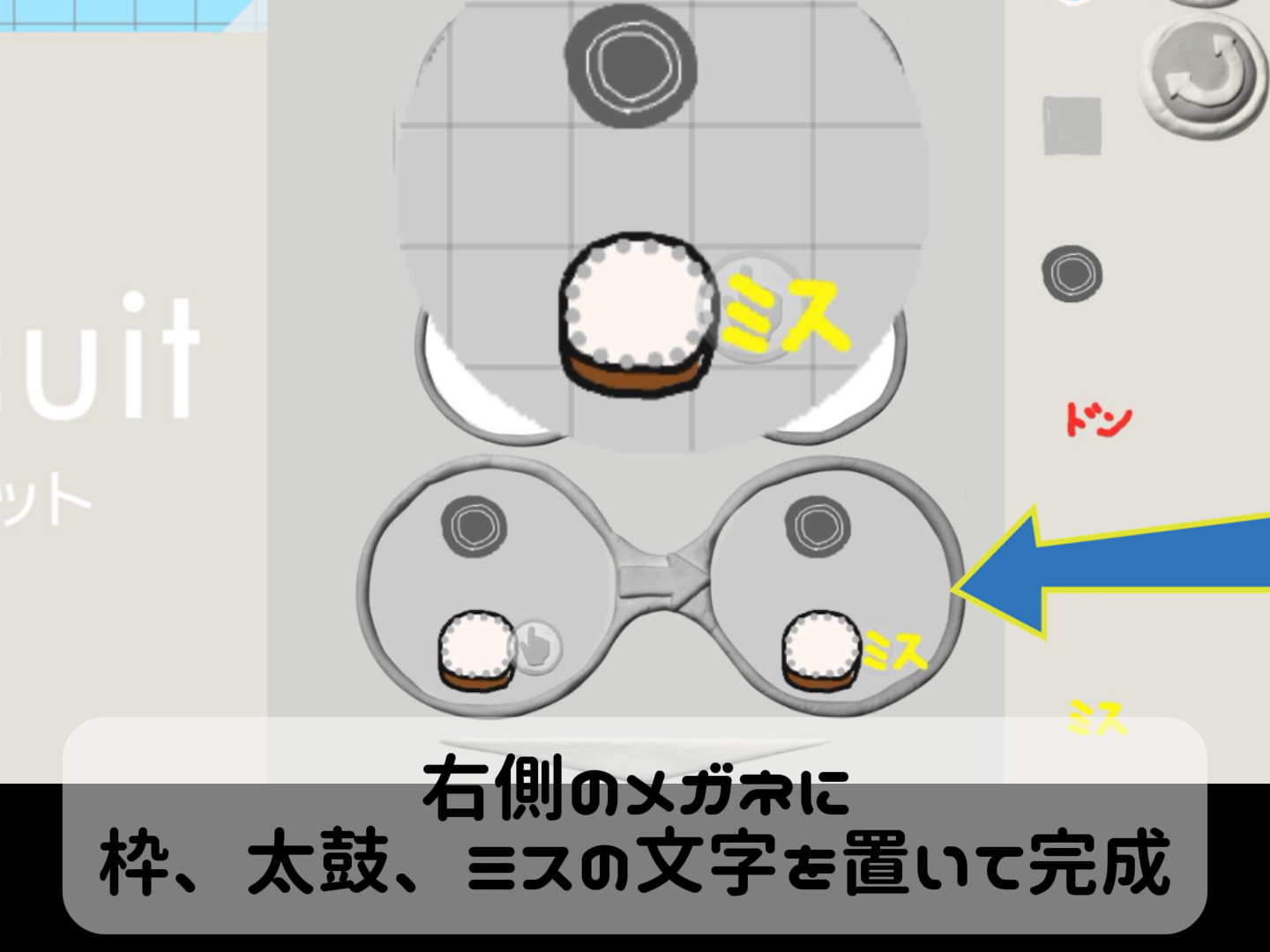
※このメガネにより、枠![]() にカツA
にカツA![]() がいないのに太鼓
がいないのに太鼓![]() の右側をタップすると、枠にミスという文字のキャラクターが表示されます。
の右側をタップすると、枠にミスという文字のキャラクターが表示されます。
ミス判定のメガネの作り方
- 太鼓と枠を左右のメガネに置く

- 左側のメガネの太鼓
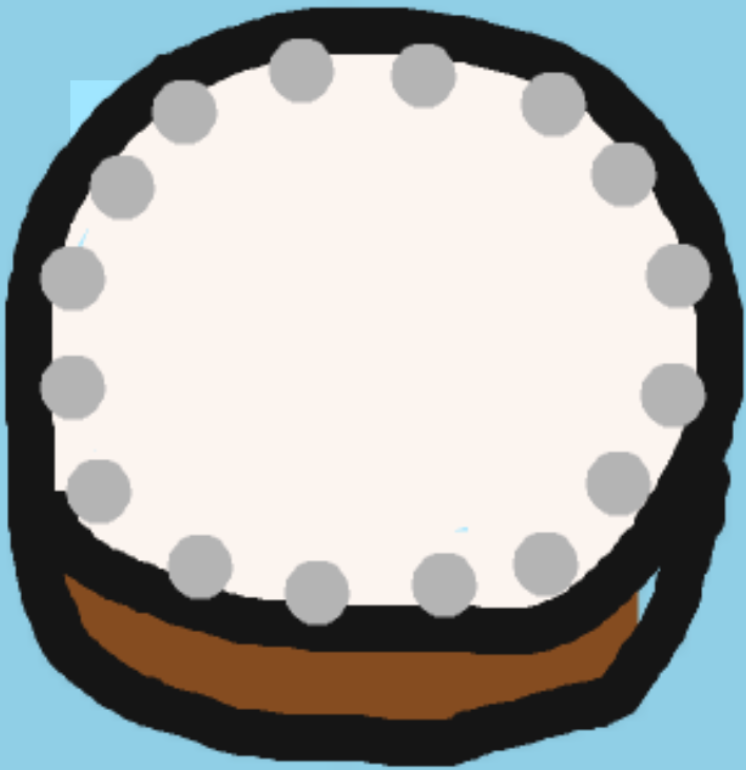 の右にタップマーク
の右にタップマーク を置く。
を置く。
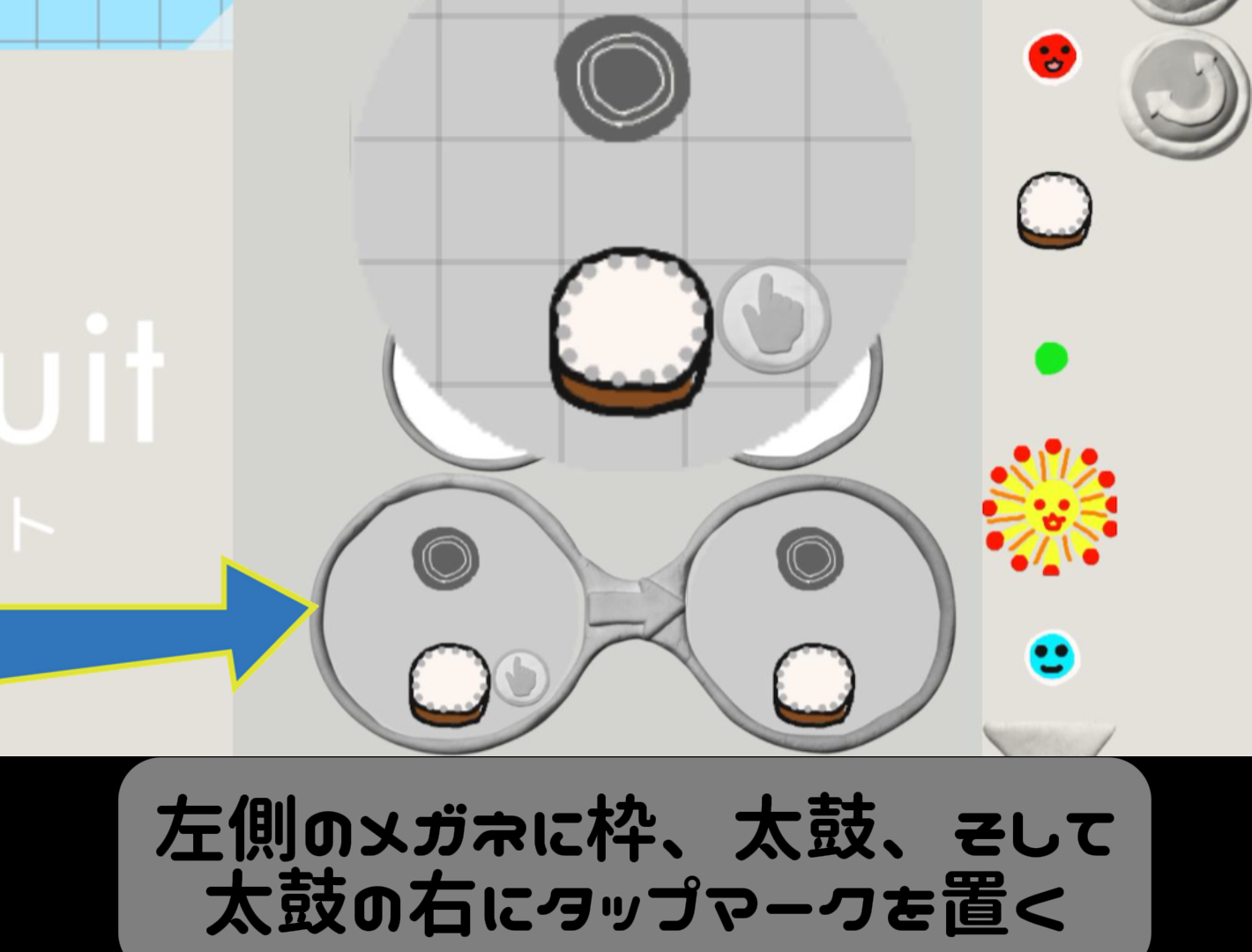
- 右側のメガネにミスの文字を置く。
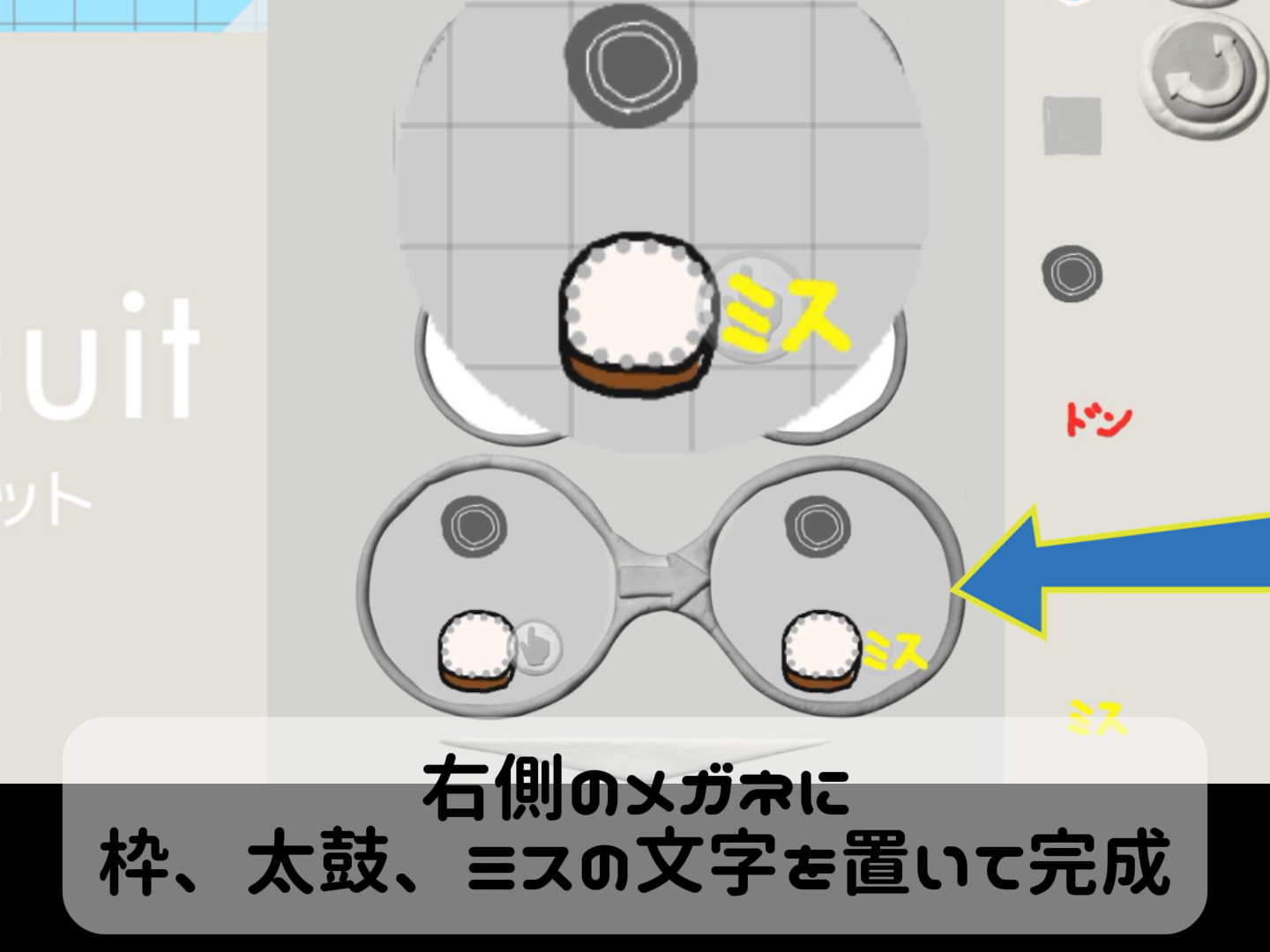
ビスケット(Viscuit)とは?
アニメーション、ゲーム、デジタルえほんなどが作れるビジュアルプログラミング言語です。左側のメガネの条件が成立したら(もし~なら)、右側のメガネの状態になる(~する)というメガネの仕組みを使った、ルールベースのプログラミング言語です。こちらのページからインストールすることができます。